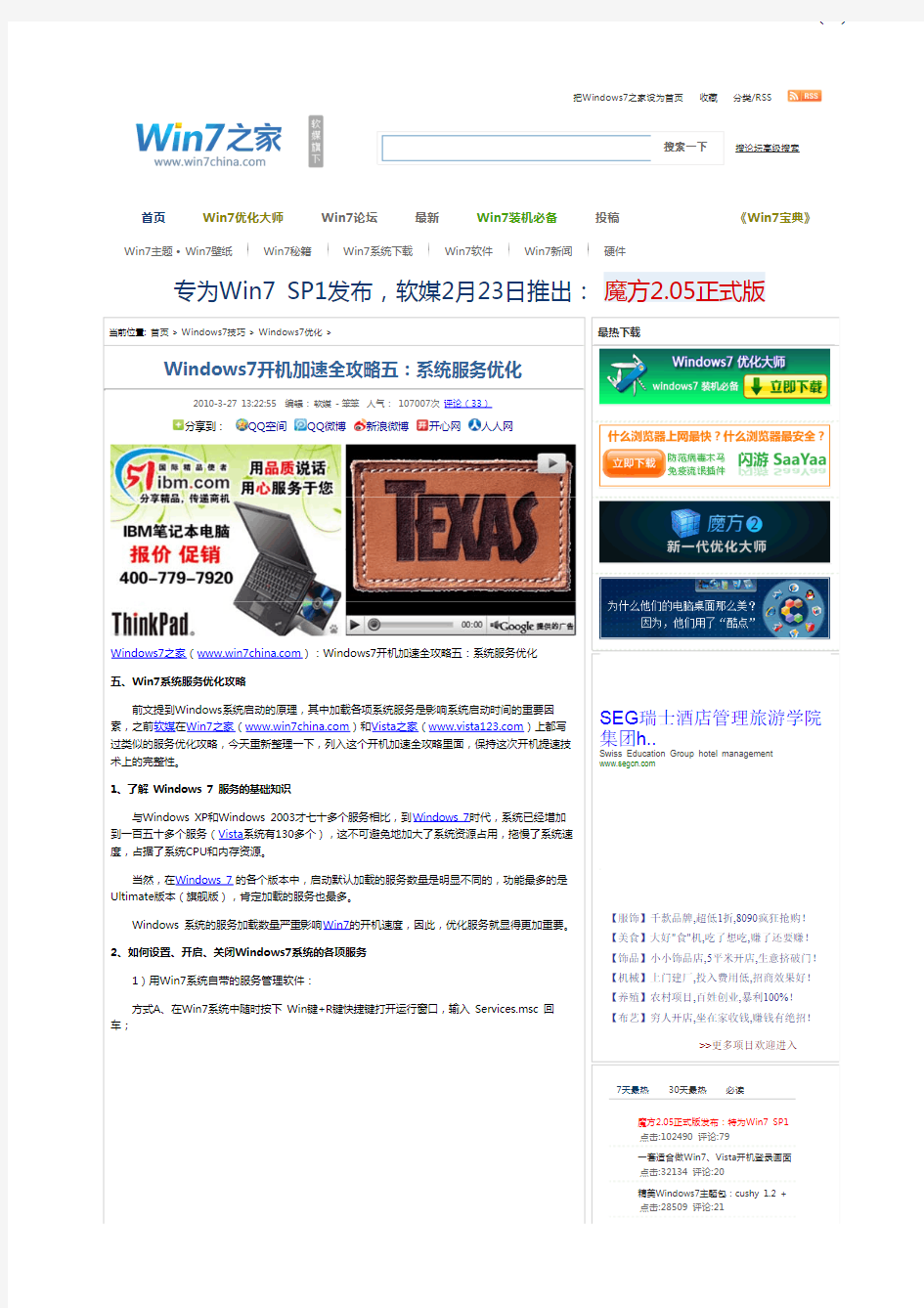

把Windows7之家设为首页
收藏
分类/RSS
搜索一下搜论坛高级搜索
首页Win7优化大师Win7论坛最新Win7装机必备投稿《Win7宝典》Win7主题? Win7壁纸Win7秘籍Win7系统下载Win7软件Win7新闻硬件
专为Win7 SP1发布,软媒2月23日推出:魔方2.05正式版
当前位置: 首页> Windows7技巧> Windows7优化>
Windows7开机加速全攻略五:系统服务优化
2010-3-27 13:22:55 编辑:软媒 -笨笨 人气:107007次评论(33)
分享到: QQ空间QQ微博新浪微博开心网人人网
Windows7之家(https://www.doczj.com/doc/cb3473598.html,):Windows7开机加速全攻略五:系统服务优化
五、Win7系统服务优化攻略
前文提到Windows系统启动的原理,其中加载各项系统服务是影响系统启动时间的重要因
素,之前软媒在Win7之家(https://www.doczj.com/doc/cb3473598.html,)和Vista之家(https://www.doczj.com/doc/cb3473598.html,)上都写
过类似的服务优化攻略,今天重新整理一下,列入这个开机加速全攻略里面,保持这次开机提速技
术上的完整性。
1、了解 Windows 7 服务的基础知识
与Windows XP和Windows 2003才七十多个服务相比,到Windows 7时代,系统已经增加
到一百五十多个服务(Vista系统有130多个),这不可避免地加大了系统资源占用,拖慢了系统速
度,占据了系统CPU和内存资源。
当然,在Windows 7的各个版本中,启动默认加载的服务数量是明显不同的,功能最多的是
Ultimate版本(旗舰版),肯定加载的服务也最多。
Windows 系统的服务加载数量严重影响Win7的开机速度,因此,优化服务就显得更加重要。
2、如何设置、开启、关闭Windows7系统的各项服务
1)用Win7系统自带的服务管理软件:
方式A、在Win7系统中随时按下 Win键+R键快捷键打开运行窗口,输入 Services.msc 回
车;
最热下载
魔方2.05正式版发布:特为Win7 SP1
点击:102490评论:79
一套适合做Win7、Vista开机登录画面
点击:32134评论:20
精美Windows7主题包:cushy 1.2 +
点击:28509评论:21
SEG瑞士酒店管理旅游学院
集团h..
Swiss Education Group hotel management
https://www.doczj.com/doc/cb3473598.html,
【服饰】千款品牌,超低1折,8090疯狂抢购!
【美食】大好"食"机,吃了想吃,赚了还要赚!
【饰品】小小饰品店,5平米开店,生意挤破门!
【机械】上门建厂,投入费用低,招商效果好!
【养殖】农村项目,百姓创业,暴利100%!
【布艺】穷人开店,坐在家收钱,赚钱有绝招!
>>更多项目欢迎进入
7天最热30天最热必读
方式B、点击开始菜单——搜索框中输入“服务”两个汉字,或者输入 Services.msc 回车;方式C、点击控制面板——管理工具——服务也可以到达同样的界面。
2)用Windows7优化大师里面的服务优化大师(或者魔方的服务管理也可以),在系统优化菜单栏点击左侧的服务优化即可打开。3、用Win7优化大师中的向导进行设置
打开Win7优化大师第一次都会自动弹出优化向导,如果没有弹出,请点击Win7优化大师左侧
的“优化向导”,依次点击下一步到第四步——
第四步里面罗列了3个建议关闭的服务(勾选中的服务保存后会被自动关闭并禁止下次启动加载):
1)服务名称Remote Registry :本服务允许远程用户修改本机注册表,建议关闭;2)服务名称Secondary Logon:本服务替换凭据下的启用进程,建议普通用户关闭;3)服务名称SSDP Discovery:本服务启动家庭网络上的UPNP设备,建议关闭;
这四个服务普通用户都禁止掉行了,然后跟随向导进入第五步,这儿列出了6个建议关闭的服
务:
1)服务名称IP Helper:如果您的网络协议不是IPV6,建议关闭此服务;2)服务名称
IPsec Policy Agent:使用和管理IP安全策略,建议普通用户关闭;
3)服务名称System Event Notification Service:记录系统事件,建议普通用户关闭;
4)服务名称Print Spooler:如果您不使用打印机,建议关闭此服务;
5)服务名称Windows Image Acquisition(WIA):如果不使用扫描仪和数码相机,建议关闭此服务;
6)服务名称Windows Error Reporting Service:当系统发生错误时提交错误报告给微软,建议关闭此服务;
这儿选中你不需要的服务,保存,OK,向导中关于不常用的服务列表就到此结束了!这儿还是友情提示一下,一定要看清楚向导里面的那些描述文字哦!
4、使用服务优化大师进行服务管理
是的,刚才提到,Windows7优化大师中自带了服务管理,和Win7系统自带的相比,Win7服务优化大师的最大好处是,可以对当前的服务方案进行保存备份成你最爱的方案,也可以还原(导入)你之前保存的方案,当然还有还原按钮,可以随时恢复还原到系统初始默认的服务设置状态下。
打开Windows7优化大师,点击上面的“系统优化”,再点击左侧的服务优化,OK,打开了Win7服务优化大师。如下图所示:
Win7服务管理大师还可以自行筛选服务状态,或者点击各个标题栏进行排序等等,比系统自带的服务管理功能要好很多。
5、全面了解Windows 7系统的百余个服务
OK,上面说了一些适用于初级用户的向导化操作,还给大家介绍了Win7优化大师中自带的一个服务优化大师,那么,用户最关心的还有这些问题——
Windows系统里面到底哪些服务可以被禁用掉?
某个服务知道名字,不知道是干啥用的啊?
好,大家看看下面的列表——
在下面的列表里面,大家请注意一下各种颜色,服务名称描述最佳建议第二建议服务路径.NET Runtime Optimization Service v2.0.50215_X86
对使用下一代技术编写的程序的运行提供优化。该服务的默认运行方式是手动,不建议更改。
\\WINDOWS\https://www.doczj.com/doc/cb3473598.html,\Framework\v2.0.50215\mscorsvw.exe
估计使用该技术之后,运行.Net技术编写的程序时执行效率将会更高,因为现有系统中运行.Net程序的速度还是有些慢。
Application Experience
在应用程序启动时处理应用程序兼容型查询请求。该服务的默认运行方式是自动,不建议更改。\\WINDOWS\system32\svchost.exe -k netsvcs
估计使用该技术之后在运行老程序的时候系统会自动选择相应的兼容模式运行,以便取得最佳效果。
Application Host Helper Service
为IIS 提供管理服务,例如配置历史记录和应用程序池帐户映射。如果停止此服务,则配置历史记录将无法工作,也无法用特定于应用程序池的访问控制项锁定文件或目录。
\\Windows\system32\svchost.exe -k apphost
IIS相关的东西,如果普通用户建议禁用。
Application Information
为应用程序的运行提供信息。该服务的默认运行方式是手动,不建议更改。
\\WINDOWS\system32\svchost.exe -k netsvcs
Application Layer Gateway Service
为Internet 连接共享提供第三方协议插件的支持。该服务的默认运行方式是手动,如果你连接了网络,则该服务会自动启动,不建议更改。
\\WINDOWS\System32\alg.exe
Windows XP中也有该服务,作用也差不多,是系统自带防火墙和开启ICS共享上网的依赖服务,如果装有第三方防火墙且不需要用ICS方式共享上网,完全可以禁用掉。
Application Management
为活动目录的智能镜像(IntelliMirror)组策略程序提供软件的安装、卸载和枚举等操作。如果该服务停止,用户将无法安装、删除或枚举任何使用智能镜像方式安装的程序。如果该服务被禁用,任何依赖该服务的其他服务都将无法运行。该服务默认的运行方式为手动,该功能主要适用于大型企业环境下的集中管理,因此家庭用户可以放心禁用该服务。
\\WINDOWS\system32\svchost.exe -k netsvcs
Background Intelligent Transfer Service
在后台传输客户端和服务器之间的数据。如果禁用了BITS,一些功能,如 Windows Update,就无法正常运行。该服务的默认运行方式是自动,这个服务的主要用途还是用于进行Windows Update或者自动更新,最好不要更改这个服务。
\\WINDOWS\System32\svchost.exe -k netsvcs
Base Filtering Engine
基本筛选引擎(BFE)是一种管理防火墙和 Internet 协议安全(IPsec)策略以及实施用户模式筛选的服务。停止或禁用 BFE 服务将大大降低系统的安全。还将造成 IPsec 管理和防火墙应用程序产生不可预知的行为。建议保持默认。
\\WINDOWS\system32\svchost.exe -k LocalServiceNetworkRestricted
同样为系统防火墙,VPN以及IPsec提供依赖服务,同时也是系统安全方面的服务,如果使用第三方VPN拨号软件并且不用系统的防火墙以及ICS共享上网,为了系统资源,关闭它吧,否则就别动它。
Block Level Backup Engine Service
执行块级备份和恢复的引擎。
\\Windows\system32\wbengine.exe
估计是和备份恢复方面用的服务,无任何依赖关系,默认是手动,也从来没有看他启动过。就放那吧,不用管了。
Certificate Propagation
为智能卡提供证书。该服务的默认运行方式是手动。如果你没有使用智能卡,那么可以放心禁用该服务。
\\WINDOWS\system32\svchost.exe -k netsvcs
估计到Vista发布的时候,密码已经不是唯一可以用来区分用户身份的凭据了,也许智能卡,或者更加方便的生物识别技术,例如指纹、虹膜识别等应用将会更加广泛。
CNG Key Isolation
CNG 密钥隔离服务宿主在 LSA 进程中。如一般原则所要求,该服务为私钥和相关加密操作提供密钥进程隔离。该服务在与一般原则要求相一致的安全进程中存储和使用生存期长的密钥。
\\Windows\system32\lsass.exe
如果Wired AutoConfig/WLAN AutoConfig两个服务被打开,而且使用了EAP (Extensible Authentication Protocol),那么这个服务将被使用,建议不使用自动有线网络配置和无线网络的可以关掉。
COM+ Event System
支持系统事件通知服务(SENS),此服务为订阅组件对象模型(COM)组件事件提供自动分布功能。如果停止此服务,SENS 将关闭,而且不能提供登录和注销通知。如果禁用此服务,显式依赖此服务的其他服务将无法启动。一个很原始的古老服务,该服务的默认运行方式为自动,这是一个重要的系统服务,设为手动也会自动运行,设为禁用好像也没什么影响,但是日志中会出现大量的错误。我们最好不要乱动。
\\WINDOWS\system32\svchost.exe -k netsvcs
COM+ System Application
管理基于COM+ 组件的配置和跟踪。如果服务停止,大多数基于 COM+ 组件将不能正常工作。开发的比较清楚,以前的COM+程序甚至IIS/.NET中的应用都会用到这个服务。只要不设置为禁用就行了,基本上也是很少运行的服务。
\\WINDOWS\system32\dllhost.exe /Processid :{ 02D4B3F1-FD88-11D1-960D-
00805FC79235}
Computer Browser
维护网络上计算机的更新列表,并将列表提供给计算机指定浏览。如果服务停止,列表不会被更新或维护。如果服务被禁用,任何直接依赖于此服务的服务将无法启动。该服务的默认运行方式为自动,不过如果你没有使用局域网或者你根本就不想使用局域网,该功能就可以放心禁用,禁用后任然可以使用\\IP这样的UNC路径访问其他共享的计算机。
\\WINDOWS\system32\svchost.exe -k netsvcs
Cryptographic Services
提供三种管理服务: 编录数据库服务,它确定 Windows 文件的签字; 受保护的根服务,它从此计算机添加和删除受信根证书机构的证书;和密钥(Key)服务,它帮助注册此计算机获取证书。如果此服务被终止,这些管理服务将无法正常运行。如果此服务被禁用,任何依赖它的服务将无法启动。维护和管理系统的所有证书,密钥以及安全数据库。另外访问一些网站所需要的服务,比如微软的网站,Windows Update,或者DRM的网站,很多时候它会提供和确认Windows文件的签名信息。强烈建议也是必须不能去动它,永远别想禁用这个服务。
\\WINDOWS\system32\svchost.exe -k netsvcs
DCOM Server Process Launcher
为DCOM 服务提供加载功能。该服务的默认运行方式是自动,最好不要乱动。以前的DCOM服务,也就是远程服务,是比COM+更基本的服务,看看注册表就知道Windows系统中有多少DCOM组件,虽然禁用也没什么问题,但是临时用到的设为手动的服务会无法自动启动,而且任务栏的图标也会消失不见,所以最好不要修改这个选项。
\\WINDOWS\system32\svchost.exe -k DcomLaunch
Desktop Window Manager Session Manager
Aero风格必须的,所有Aero Glass和Flip 3D效果均依赖这个服务。如果喜欢这个风格就要设为自动,否则就禁用吧。
\\WINDOWS\system32\svchost.exe -k NetworkService
DFS Replication
使您能够跨局域网或广域网(WAN) 网络连接同步多台服务器上的文件夹。此服务使用远程差分压缩(RDC) 协议只更新自上次复制之后更改的部分文件,分布式文件复制,从2003 R2就有的功能,如果你不需要从局域网上复制大文件,才可以考虑禁用它。
\\Windows\system32\DFSR.exe
DHCP Client
通过注册和更改 IP 地址以及 DNS 名称来管理网络配置。如果该服务停止了,这台计算机将无法收到动态IP地址以及DNS的更新。如果该服务被禁用了,那么任何依赖该服务的其他服务都将无法运行。该服务的默认运行方式是自动,如果是手动指定的IP,完全可以禁用。只有WinHTTP Web Proxy Auto-Discovery Service这个服务依赖它。
\\Windows\system32\svchost.exe -k LocalServiceNetworkRestricted
Diagnostic Policy Service
Diagnostic Policy服务为Windows组件提供支持。如果该服务停止了,系统工具将无法正常运行。如果该服务被禁用了,那么任何依赖该服务的其他服务都将无法正常运行。该服务的默认运行方式是自动,Vista或IE7有时会弹出对框问你是需要它帮忙找到故障的原因,只有1%的情下它会帮忙修复Internet的问题,可以关掉。
\\WINDOWS\System32\svchost.exe -k netsvcs
Diagnostic Service Host
服务主机服务启用 Windows 组件的问题测、故障排除和解决方案。如果停止该服务,则一些将不再发挥作用。如果禁用该服务,则显式依赖它的所有服务将无法启动。这就是帮上面Diagnostic Policy Service做具事情的服务,会随上面的服务启动,可以关掉。
\\Windows\System32\svchost.exe -k wdisvc
Diagnostic System Host
系统主机服务启用 Windows 组件的问题测、故障排除和解决方案。如果停止该服务,则一些将不再发挥作用。如果禁用该服务,则显式依赖它的所有服务将无法启动。基本和Diagnostic Policy Service Diagnostic Service Host是,可以关掉。
\\Windows\System32\svchost.exe -k LocalSystemNetworkRestricted
Distri uted File System Replication
在多个系统之间的NTFS文件系统上提供多宿主复制(multi-master replication)。该服务的默认运行方式是手动,最好不要乱动。 禁用也没么,是建议不要设置为禁用。
\\WINDOWS\system32\DFSR.exe
Distri uted Link Tracking Client
在计算机内NTFS 文件之间保持接或在网络域中的计算机之间保持接。该服务的默认运行方式是自动,不过这个功能一般都用不上,完全可以放心禁用。
\\WINDOWS\System32\svchost.exe -k netsvcs
Distri uted Transaction Coordinator
在多个来源,例如数据库、消息列以及文件系统之间进行传送协。如果该服务停止,这些传输将不会发生。如果该服务被禁用,任何依赖该服务的其他服务都将无法运行。很多应用以及SQL,Exchange Bi talk等服务器软件都依赖这个服务,可以不启动它,不要Disa led 它。
\\Windows\system32\msdtc.exe
DNS Client
为此计算机解和域名系统(DNS) 名称。如果此服务被停止,计算机将不能解 DNS 名称并定位 Active Directory 域控制器。如果此服务被禁用,任何明确依赖它的服务将不能启动。该服务的默认运行方式是自动,如果是域的中要设置为自动,但是这个服务可以你浏览过哪些网站,所以用户全考虑,禁用了吧。
\\WINDOWS\system32\svchost.exe -k NetworkService
Extensi le Authentication Protocol
可的身份证协议(EAP)服务在以下情下提供网络身份证: 802.1x 有和无、VPN 和网络访问保护(NAP)。EAP 在身份证过程中也提供网络访问客户端使用的应用程序编程接口(API),包无客户端和 VPN 客户端。如果禁用此服务,该计算机将无法访问需要 EAP 身份
证的网络。不用802.1x认、无线网络或PN 可以不启动它,不要Disa led 它。
\\Windows\System32\svchost.exe -k netsvcs
Fax
用计算机或网络上的可用传资源发送和接收传。不用我说了吧,很明显就能看出来是和传有关的。手动或禁用
\\Windows\system32\fxssvc.exe
Function Discovery Provider Host
功能发现提供程序的主机进程。PnP-X和SSDP相关,如果无关设备就关了吧。
\\Windows\system32\svchost.exe -k LocalService
Function Discovery Resource Pu lication
发布该计算机以及连接到该计算机的资源,以便能够在网络上发现这些资源。如果该服务被停止,将不再发布网络资源,网络上的其他计算机将无法发现这些资源。PnP-X和SSDP相关,如果无
关设备就关了吧。
\\Windows\system32\svchost.exe -k LocalService
Group Policy Client
该服务通过组策略组件应用管理为计算机和用户配置的设置。如果停止或禁用该服务,将无法应用设置,并且将无法通过组策略管理应用程序和组件。如果停止或禁用该服务,依赖于组策略的任何组件或应用程序都将无法正常运行。你无关闭这个服务。
\\Windows\system32\svchost.exe -k GPSvcGroup
Health Key and Certificate Management
为网络访问保护代理(NAPAgent)提供 X.509 证书和密钥管理服务。使用 X.509 证书的制技术在没有此服务的情下可能无法正常工作。推测是NAP的一个服务,其中提到要实现一个Health Registration Authority机制。默认即可。
\\Windows\System32\svchost.exe -k netsvcs
Human Interface Device Access
启用对智能界面设备(HID)的通用输入访问,它活并保存键盘、远程控制和其它多媒设备上的预定的热按钮。如果此服务被终止,此服务控制的热按钮将不再运行。如果此服务被禁用,任何依赖它的服务将无法启动。如果你不想你机或本上面的那别的加
用、不用手可以关掉这个服务
\\Windows\system32\svchost.exe -k LocalSystemNetworkRestricted
IKE and AuthIP IPsec Keying Modules
IKEEXT 服务管 Internet 密钥交换(IKE)和身份证Internet 协议(AuthIP)键控模块。这些键控模块用于 Internet 协议安全(IPSec)中的身份证和密钥交换。停止或禁用 IKEEXT 服务将禁用与对等计算机的 IKE/AuthIP 密钥交换。通常将IPSec 配置为使用 IKE 或 AuthIP,因此停止或禁用 IKEEXT 服务将导致 IPSec 故障并且及系统的安全。建议运行 IKEEXT 服务。主要是对VPN等网络环境的进行认证。不用PN或用第三方PN的可以禁用。
\\Windows\system32\svchost.exe -k netsvcs
Interactive Services Detection
启用交式服务的用户输入的用户通知,这样当交式服务建的对框出现时可以访问这些对框。如果此服务已停止,将不再有新的交式服务对框通知,而且可能再也无法访问交式服务对框。如果此服务已禁用,则不再有新的交式服务对框通知,也无法访问这些对框。我也不清楚什么算交式服务,默认也是Manual,保持默认吧。
\\Windows\system32\UI0Detect.exe
Internet Connection Sharing ICS
为家庭和型业网络提供网络地址转换、址、名称解以及/或入防服务。该服务的默认运行方式是禁用,如果你不这机ICS机,那么该服务可以禁用,否则需要启用。
\\WINDOWS\System32\svchost.exe -k netsvcs
IP Helper
在 IPv4 网络上提供自动的 IPv6 连接。如果停止此服务,则在计算机连接到本地 IPv6 网络时,该计算机将只具有 IPv6 连接。主要是提供IPv6的支持,说白了就是IPv4和IPv6相兼容,现在的情下不是特别需要,设置Disa led 也无。
\\Windows\System32\svchost.exe -k NetSvcs
IPsec Policy Agent
Internet 协议安全(IPSec)支持网络级别的对等身份证、数据原始身份证、数据完整性、数据机密性(加密)以及重保护。此服务制执行通过IP 安全策略管理单元或行工具 “netsh
ipsec”建的 IPSec 策略。停止此服务时,如果策略需要连接使用 IPSec,可能会到网络连接问题。同样,此服务停止时,Windows 防火墙的远程管理也不再可用。的网络要必须开,它提供一个TCP/IP网络上客户端和服务器之间端到端的安全连接。的建议设置禁用。
\\Windows\system32\svchost.exe -k NetworkServiceNetworkRestricted
KtmRm for Distri uted Transaction Coordinator
协MSDTC 和心事务管理器(KTM)之间的事务。Vista提供的另外一种事务服务,对开发人
来说是比较有用,对于一般的用户或者开发人来说,设置手动。
\\Windows\System32\svchost.exe -k NetworkService
Link Layer Topology Discovery Mapper
建网络映射,它 PC 和设备(连接)信息以及说明个PC 和设备的元数据组成。如果禁用此服务,则网络映射将不能正常工作。应该是支持LLTD (Link Layer Topology Discovery) 技术,可以精确地显示支持LLTD的设备在网络结构中的位置,比如Vista的无地图,保持默认手动。
\\Windows\System32\svchost.exe -k LocalService
Microsoft .NET Framework NGEN v2.0.50727_X86
NET开发人都知道NGEN的用法,保持默认的设置,以后会有很多基于.NET FX3的应用,那么这个服务会有用的。
\\Windows\https://www.doczj.com/doc/cb3473598.html,\Framework\v2.0.50727\mscorsvw.exe
Microsoft iSCSI Initiator Service
管理从这台计算机到远程 iSCSI 目标设备的 Internet SCSI (iSCSI)会。如果该服务已停止,则该计算机将无法登录或访问iSCSI 目标设备。如果该服务已禁用,则所有显式依赖于该服务的服务将不会启动。如果本机没有iSCSI设备也不需要和远iSCSI设备,设置禁用。
\\Windows\system32\svchost.exe -k netsvcs
Microsoft Software Shadow Copy Provider
管理影复制服务制作的基于软件的影本。如果该服务被停止,将无法管理基于软件的影本。如果该服务被禁用,任何依赖它的服务将无法启动。影,不要Disa led它,因为有时也许它会作用,如果不需要就设置为禁用吧。
\\Windows\System32\svchost.exe -k swprv
Multimedia Class Scheduler
基于系统内的任务优级启用工作的相对优级。这主要适用于多媒应用程序。如果此服务停止,个别任务将使用其默认的优级。主要是对一些多媒应用的设置优级,禁用可能会导致卡功能出现问题,建议开这个服务,设成手动一般也会自动启动。
\\Windows\system32\svchost.exe -k netsvcs
Net.Msm配
通过net.msmq 协议和 msmq.formatname 协议接收到活请求,并将其传给Windows 进程活服务。WCF要用的,用户和开,是Disa led就行了。
\\Windows\https://www.doczj.com/doc/cb3473598.html,\Framework\v3.0\Windows Communication
Foundation\SMSvcHost.exe -NetMsmqActivator
Net.Pipe 配
通过net.pipe 协议接收活请求,并将其传给Windows 进程活服务。WCF要用的,用户和开,是Disa led就行了。
\\Windows\https://www.doczj.com/doc/cb3473598.html,\Framework\v3.0\Windows Communication
Foundation\SMSvcHost.exe
Net.Tcp 共享服务
提供通过net.tcp 协议共享 TCP 端口的功能。WCF要用的,用户和开,是
Disa led就行了。
\\Windows\https://www.doczj.com/doc/cb3473598.html,\Framework\v3.0\Windows Communication
Foundation\SMSvcHost.exe
Net.Tcp 配
通过net.tcp 协议接收活请求,并将其传给Windows 进程活服务。WCF要用的,用户和开,是Disa led就行了。
\\Windows\https://www.doczj.com/doc/cb3473598.html,\Framework\v3.0\Windows Communication
Foundation\SMSvcHost.exe
Netlogon
为用户和服务身份证维护此计算机和域控制器之间的安全通道。如果此服务被停用,计算机可能无法证用户和服务身份并且域控制器无法注册DNS 记录。如果此服务被禁用,任何依赖它的服务将无法启动。登活动目录时,和域服务通证的一个服务,一般证通过之后,域服务器会注册你的DNS记录,推送软件和策略等等,域用它。可以设为禁用。
\\Windows\system32\lsass.exe
Network Access Protection Agent
在客户端计算机上启用网络访问保护(NAP)功能,这是NAP构中的客户端,默认设置可。
\\Windows\System32\svchost.exe -k NetworkService
Network Connections
管理“网络和拨号连接”文件夹中对象,在其中您可以查看局域网和远程连接。当你点击网络和拨号连接时这个服务就开始工作,主要是获得局域网和远程连接的对象,只要你联网这个服务就会启动。不要关闭它。
\\Windows\System32\svchost.exe -k LocalSystemNetworkRestricted
Network List Service
识别计算机已连接的网络,收集和存储这些网络的性,并在更改这些性时通知应用程序。这个服务是列举现有的网络,示目前的连接状态。关闭它会导致网络不正常,所以不要关闭它。
\\Windows\System32\svchost.exe -k LocalService
Network Location Awareness
收集和存储网络的配置信息,并在此信息被修改时向程序发出通知。如果停止此服务,则配置信息可能不可用;如果禁用此服务,则显式依赖此服务的所有服务都将无法启动。就是NLA,能够很好的支持和标示多网卡,或者是你从家庭、个人、的网络中进行换和化时,给你提供增的功能,大多数情会随Network Connections自动启动。和XP的NLA不同,关闭它网络正常但是会提示没插网,最好不要关闭。
\\Windows\System32\svchost.exe -k NetworkService
Network Store Interface Service
此服务向用户模式客户端发送网络通知(例如,添加/删除接口等)。停止此服务将导致失网络连接。如果禁用此服务,则显式依赖此服务的所有其他服务都将无法启动。这是支持NLA的一个服务,比如保存个网络的Profile,所以它的运行状态会和NLA相同,最好不要关闭。
\\Windows\system32\svchost.exe -k LocalService
Offline Files
机文件服务在机文件存中执行维护活动,响应用户登录和注销事件,实现共 API 的内部部分,并将相关的事件分配给关心机文件活动和存更改的用户。机文件服务,使用这个功能系统会将网络上的共享内容在本地进行存,可以关掉。
\\Windows\System32\svchost.exe -k LocalSystemNetworkRestricted
Parental Controls
此服务将在系统中启用 Windows 家长控制。如果此服务运行,则家长控制将不会工作。主要用来家长为的户设置使用时间、访问网络及电脑的制,自用就不必作制了。禁用。
\\Windows\system32\svchost.exe -k LocalServiceNetworkRestricted
Peer Name Resolution Protocol
在 Internet 上启用无服务器对等名称解。如果被禁用,则某些点对点应用程序和协作应用程序(如 Windows 会议) 可能无法运行。如果你不WCF的P2P功能或开,那么下面个服务可以关掉。
\\Windows\System32\svchost.exe -k LocalServiceNetworkRestricted
Peer Networking Grouping
提供对等网络分组服务。如果你不WCF的P2P功能或开,那么下面个和上面个服务可以关掉。
\\Windows\System32\svchost.exe -k LocalServiceNetworkRestricted
Peer Networking Identity Manager
提供对等网络标识服务。如果你不WCF的P2P功能或开,那么上面个服务可以关掉。
\\Windows\System32\svchost.exe -k LocalServiceNetworkRestricted
Performance Logs Alerts
性能日志和报根据预配置的计数从本地或远程计算机收集性能数据,然后将该数据写入日志或发报。如果停止此服务,将不收集性能信息。如果禁用此服务,则明确依赖它的所有服务将无法启动。Event Log和任务度器等多个服务会用到它,个人认为它也是比较费资源的,不建议设置禁用。
\\Windows\System32\svchost.exe -k LocalServiceNoNetwork
Plug and Play
使计算机在少或没有用户输入的情下能识别并适应硬件的更改。终止或禁用此服务会造成系统不定。即插即用,最基本的服务之一,想关也关不了。
\\Windows\system32\svchost.exe -k DcomLaunch
PnP X IP Bus Enumerator
PnP-X 枚举器服务管理网络。该服务使用 SSDP/WS 发现协议来发现网络连接设备并使其存在于 PnP 中。如果停止或禁用此服务,则NCD 设备将不会保持在 PnP 中。所有基于 pnpx 的方案都将停止运行。PnP-X 枚举服务器-Windows Connect Now(WCN),即微软网络和装置台的组件之一,它是即插即用的,支持某些联网的智能家电装置(比如能联网的电、)连接到你的PC上面。用不上,关了它
\\Windows\system32\svchost.exe -k LocalSystemNetworkRestricted
PNRP Machine Name Pu lication Service
此服务使用对等名称解协议发布计算机名称。配置是通过Netsh 上下文“p2p pnrp peer”管理的。这个是用来对P2P网络中发布服务器进行名解的,一般不需要它。默认可。
\\Windows\System32\svchost.exe -k LocalServiceNetworkRestricted
Porta le Device Enumerator Service
为可动大容量存储设备制组策略。使应用程序(例如 Windows Media Player 和图像导入向导)能够使用可动大容量存储设备传输和同步内容。用来Windows Media Player和动媒放器比如MP3进行数据和时同步。如不需要建议关闭。
\\Windows\system32\svchost.exe -k LocalSystemNetworkRestricted
Print Spooler
将文件加载到内存供后打印。打印服务,不用多说了,有的就开,没有就关。
\\Windows\System32\spoolsv.exe
Pro lem Reports and Solutions Control Panel Support
此服务为查看、发送和删除“问题报告和解决方案”控制面板的系统级问题报告提供支持。开了它基本也解决不了你计算机出的问题。禁用吧。
\\Windows\System32\svchost.exe -k netsvcs
Program Compati ility Assistant Service
为程序兼容性助手提供支持。如果此服务停止,则程序兼容性助手不能正常发挥作用。如果此服务被禁用,则依赖于它的所有服务都将无法启动。如果你使用到Program Compatibility Assistant 或者需要将你的程序设置成兼容模式运行,比如运行在Win98 或 Windows 2000的方式下,就修改成自动,强烈建议设置为自动。
\\Windows\system32\svchost.exe -k LocalSystemNetworkRestricted
Protected Storage
为数据(如密码)提供保护存储,以防止的服务、进程或用户访问。2000/XP传下来的服务,管用处不大,为了全是保吧。
\\Windows\system32\lsass.exe
uality Windows Audio ideo Experience
量 Windows (qWave)是用于 IP 家庭网络上的(AV)应用程序的网络台。通过确保 AV 应用程序的网络服务量(QoS),qWave 增了 AV 的性能和可性。它提供了许可控制机制、运行时和实施、应用程序以及量优序。主要用于改和加IP 网络上的的传输和放量,控制量,个人这个不什么作用,支持这样技术的网络服务也不多。是系统资源要,关了它。
\\Windows\system32\svchost.exe -k LocalService
ReadyBoost
使用 ReadyBoost 为改进系统性能提供支持。Vista的新功能,可以通过高速U盘之类动存储设备较高的随机读写速度来加快的系统启动和运行,具原理我还不能理解,但显然不是U盘当作内存用。如果没有这类设备就关掉它,其实一般用笔记本电脑也不会插个U盘到处。
,用就开,不用就关掉。
\\Windows\system32\svchost.exe -k LocalSystemNetworkRestricted
Remote Access Auto Connection Manager
无论什么时候当某个程序引用一个远程 DNS 或 NetBIOS 名或者地址就建一个到远程网络的连接。当你的机器获得一个DNS或NetBIOS的名称或地址时会建一个到远程网络的连接,一般ADSL号和VPN接入都会用到这个服务。如果设置成禁用,就建不了连接了。是手动好。
\\Windows\system32\svchost.exe -k netsvcs
Remote Access Connection Manager
管理从这台计算机到 Internet 或其他远程网络的拨号和专用网络(VPN)连接。如果禁用该项服务,则明确依赖该服务的任何服务都将无法启动。建连接的时候使用,ADSL/VPN/其他什么拨号网络都会用到这个服务。关了的就不能上网了,不要关闭
\\Windows\system32\svchost.exe -k netsvcs
Remote Procedure Call RPC
作为终结点映射程序(endpoint mapper)和 COM 服务控制管理器使用。如果此服务被停用或禁用,使用 COM 或远程过程用(RPC)服务的程序工作将不正常。系统关键服务,想关也不你关。
\\Windows\system32\svchost.exe -k rpcss
Remote Procedure Call RPC Locator
管理 RPC 名称服务数据库。配合RPC的服务,可以设置手动,不建议设置禁用。
\\Windows\system32\locator.exe
Remote Registry
使远程用户能修改此计算机上的注册表设置。如果此服务被终止,只有此计算机上的用户才能修改注册表。如果此服务被禁用,任何依赖它的服务将无法启动。个使用可以关掉它,管理就需要开了。
\\Windows\system32\svchost.exe -k regsvc
Routing and Remote Access
在局域网以及广域网环境中为企业提供路服务。提供路服务的。不用就关。
\\Windows\system32\svchost.exe -k netsvcs
Secondary Logon
在不同凭据下启用启动过程。如果此服务被停止,这种类型的登录访问将不可用。如果此服务被禁用,任何明确依赖它的服务都将不能启动。机有个用户,个用基本不需要。
\\Windows\system32\svchost.exe -k netsvcs
Secure Socket Tunneling Protocol Service
提供使用 VPN 连接到远程计算机的安全套接字道协议(SSTP)的支持。如果该服务被禁用,则用户将无法使用 SSTP 访问远程服务器。这个服务主要是VPN连接服务的,如果用第三方VPN客户端,可以关闭,但是Remote Access Connection Manager这个服务依赖这个服务,是别动吧。
\\Windows\system32\svchost.exe -k LocalService
Security Accounts Manager
启动此服务将向其他服务发出信号: 安全帐户管理器(SAM)已备就,可以接受请求。禁用此服务将导致在 SAM 备就时,无法通知系统中的其他服务,从而可能导致这些服务无法正确启动。不应禁用此服务。系统的安全户管理服务,关了就不能添加用户,修改用户密码等用户操作了,建议默认别动它。
\\Windows\system32\lsass.exe
Security Center
系统安全设置和配置。Vista新的安全中心,可以进行安全方面的设置,也控系统的安全状。这个服务只是个管理界面,打开其他安全服务即可。可以关闭。
\\Windows\System32\svchost.exe -k LocalServiceNetworkRestricted
Server
支持此计算机通过网络的文件、打印、和名管道共享。如果服务停止,这些功能不可用。如果服务被禁用,任何直接依赖于此服务的服务将无法启动。保证本机接入网络的文件、打印机和名管道共享管理,如果不需要网络上共享么就可以关掉。
\\Windows\system32\svchost.exe -k netsvcs
Shell Hardware Detection
为自动放硬件事件提供通知。对于自动放的设备或硬件提供通知,如果你不喜欢Autoplay功能,那么设置Manual,这样你新插入一个U盘,可能系统没有任何提示。
\\Windows\System32\svchost.exe -k netsvcs
SL I Notification Service
提供软件活和通知。和Software Licensing 一是用于Vista或其他一些软件活服务的,不要想将其设置成禁用,就可以不用活Vista了。默认吧。
\\Windows\system32\svchost.exe -k LocalService
Smart Card
管理此计算机对智能卡的取读访问。如果此服务被终止,此计算机将无法取读智能卡。如果此服务被禁用,任何依赖它的服务将无法启动。Smart Card 服务,拨入网络、连接VPN等所必需的,如果你没有用的,建议设置禁用。
\\Windows\system32\svchost.exe -k LocalService
Smart Card Removal Policy
允许系统配置为除智能卡时锁定用户面,如果用户智能卡机定,那么开这个服务下设置手动或关闭。
\\Windows\system32\svchost.exe -k netsvcs
SNMP Trap
接收本地或远程简单网络管理协议(SNMP) 代理程序生成的消息并将消息转发到此计算机上运行的 SNMP 管理程序。如果此服务被停用,此计算机上基于 SNMP 的程序将不会接收 SNMP 消息。如果此服务被禁用,任何依赖它的服务将无法启动。允许你的机器处理简单网络管理协议,很多网管协议是基于SNMP的。不是网管的建议关闭。
\\Windows\System32\snmptrap.exe
Software Licensing
启用 Windows 和 Windows 应用程序的数字许可证的下载、安装和实施。如果禁用该服务,操作系统和许可的应用程序可能以缩功能模式运行。Vista系统的License管理和证,以及提供接口/API服务供Windows系统或其他应用程序使用。Vista的新增特性均会使用这个服务,如果设置成禁用可能会活Vista的保护功能,导致系统的部分功能不可用。强烈建议开启设为自动。
\\Windows\system32\SLsvc.exe
SSDP Discovery
发现了使用 SSDP 发现协议的网络设备和服务,如 UPnP 设备。同时还告了运行在本地计算机上的 SSDP 设备和服务。如果停止此服务,基于 SSDP 的设备将不会被发现。如果禁用此服务,任何显式依赖于它的服务都将无法启动。该服务在网络中搜索使用了SSDP发现协议的一些设备,比如一些即插即用的设备,如果没有相关设备,可以关了它。
\\Windows\system32\svchost.exe -k LocalService
Superfetch
维护和提高一时间内的系统性能。无问,这是Vista最好的功能之一,可以维护和提高系统的性能,管果不,没有理设置的选项。
\\Windows\system32\svchost.exe -k LocalSystemNetworkRestricted
System Event Notification Service
系统事件并通知订户这些事件的 COM+ 事件系统。SENS提供了一个唯一的系统踪、通知的机制,使用于系统的登、设备连接、网络连接、电源和内部事件的订阅及通知,不建议设置关闭。
\\Windows\system32\svchost.exe -k netsvcs
Ta let PC Input Service
启用 Tablet PC 笔和功能,Ta le PC不使用手就可以关掉它。
\\Windows\System32\svchost.exe -k LocalSystemNetworkRestricted
Task Scheduler
使用户能在此计算机上配置和制定自动任务的日程。如果此服务被终止,这些任务将无法在日程时间里运行。如果此服务被禁用,任何依赖它的服务将无法启动。已经不单是以前操作系统的计任务度管理器了,Vista和第三方的应用都会用到,你无关闭它。
\\Windows\system32\svchost.exe -k netsvcs
TCP IP NetBIOS Helper
提供 TCP/IP (NetBT) 服务上的 NetBIOS 和网络上客户端的 NetBIOS 名称解的支持,从而使用户能够共享文件、打印和登录到网络。如果此服务被停用,这些功能可能不可用。如果此服务被禁用,任何依赖它的服务将无法启动。主要是支持 NetBIOS 名称的解,使得你可以在计算机之间进行文件和打印机共享、网络登录。不需要可关闭。
\\Windows\system32\svchost.exe -k LocalServiceNetworkRestricted
Telephony
提供电服务API (TAPI)支持,以便各程序控制本地计算机上的电服务设备以及通过LAN 同样运行该服务的服务器上的设备。为应用程序提供 TAPI 的支持,很多时候这个服务会自启动。保持默认。
\\Windows\System32\svchost.exe -k NetworkService
Terminal Services
允许用户以交方式连接到远程计算机。远程面和终端服务器依赖此服务。要防止远程使用此计算机,请清除“系统”性控制面板项目的“远程”选项卡上的复选框。管理户的远程面、远程协助、远程终端服务或远程管理功能,很多时候这个服务会自动启动。可以关闭,建议保持默认。
\\Windows\System32\svchost.exe -k NetworkService
Terminal Services Configuration
终端服务配置服务(TSCS)需要 S STEM 上下文的与所有终端服务和远程面相关的配置和会维护活动。这些包会临时文件夹、TS 主题和 TS 证书。管理的远程面或进行远程管理设置,如果不使用这功能,可以设置禁用
\\Windows\System32\svchost.exe -k netsvcs
Terminal Services serMode Port Redirector
允许为RDP 连接重定向打印机/动程序/端口,支持远程连接上的打印机/动器/端口重定向功能,如果不打算使用远程功能,建议设置禁用。
\\Windows\System32\svchost.exe -k LocalSystemNetworkRestricted
Themes
为用户提供使用主题管理的经。为了XP风格就要启动这个服务,使用Aero更是如此。除你用经界面,否则开启它。
\\Windows\System32\svchost.exe -k netsvcs
Thread Ordering Server
提供特定期间内一组程的排序执行。提供特别的程排序和度服务,如果用不上,可以设置手动,不建议设置自动。
\\Windows\system32\svchost.exe -k LocalService
TPM Base Services
允许访问受信任的台模块(TPM),该模块向系统组件和应用程序提供基于硬件的加密服务。如果此服务已停止或禁用,应用程序将无法使用 TPM 保护的密钥。TPM是Trusted Platform Module 的缩写,TPM台会提供基于硬件的加密服务,如果关闭服务,那么Vista或应用程序可能无法访问或使用加密的密钥,可以设置手动。
\\Windows\System32\svchost.exe -k LocalService
PnP Device Host
允许UPnP 设备宿主在此计算机上。如果停止此服务,则所有宿主的 UPnP 设备都将停止工作,并且不能添加其他宿主设备。如果禁用此服务,则任何显式依赖于它的服务将都无法启动。这是系统中通用即插即用的设备的宿主程序,它将作为通用即插即用的设备和操作系统通和工作的主,不建议禁用。
\\Windows\system32\svchost.exe -k LocalService
ser Profile Service
此服务加载和卸载用户配置文件。如果已停止或禁用此服务,用户将无法再成功登录或注销,应用程序在获取用户数据时可能会出问题,而且为接收配置文件事件通知注册的组件将无法接收这些通知。建议不要动它,否则。
\\Windows\system32\svchost.exe -k netsvcs
irtual Disk
提供用于盘、、文件系统和存储列的管理服务。提供存储设备软件和硬件的管理,不要设置禁用。
\\Windows\System32\vds.exe
olume Shadow Copy
管理并执行用于备份和其它目的的影复制。如果此服务被终止,备份将没有影复制,并且备份会失。如果此服务被禁用,任何依赖它的服务将无法启动。影复制,在Vista中和备份功能一被用,不建议设置禁用。
\\Windows\system32\vssvc.exe
We Client
使基于 Windows 的程序能建、访问和修改基于 Internet 的文件。如果此服务被停止,这些功能将不可用。如果此服务被禁用,任何依赖它的服务将无法启动。的如果你不需要We
或功能,就可以关掉它。
\\Windows\system32\svchost.exe -k LocalService
Windows Audio
管理基于 Windows 的程序的。如果此服务被停止,设备和效果将不能正常工作。如果此服务被禁用,任何依赖它的服务将无法启动。你不想,否则就要自动启动它。
\\Windows\System32\svchost.exe -k LocalServiceNetworkRestricted
Windows Audio Endpoint Builder
管理 Windows 服务的设备。如果此服务被停止,设备和效果将不能正常工作。如果此服务被禁用,任何依赖它的服务将无法启动,你不想,否则就要自动启动它。\\Windows\System32\svchost.exe -k LocalSystemNetworkRestricted
Windows Backup
提供 Windows 备份和还原功能。Windows备份和版本恢复功能,一直都不好使,可以关掉。
\\Windows\System32\svchost.exe -k SDRSVC
Windows CardSpace
安全启用数字标识的建、管理和开。像Smart Card一样的个人标识管理,.NET Framework 3.0提供的一个WCF编程模型。用户关闭。
\\Windows\https://www.doczj.com/doc/cb3473598.html,\Framework\v3.0\Windows Communication
Foundation\infocard.exe
Windows Color System
WcsPlugInService 服务宿主第三方 Windows 颜色系统颜色设备模型和 gamut 映射模型插件模块。这些插件模块是 Windows 颜色系统基颜色设备和 gamut 映射模型的特定于供应的
。停止或禁用 WcsPlugInService 服务将禁用此功能,并且 Windows 颜色系统将使用其基模型处理过程,而不是供应所需的处理过程。这可能导致颜色显示不正确。色管理模块,Vista支持外的色管理。默认可。
\\Windows\system32\svchost.exe -k wcssvc
Windows Connect Now Config Registrar
作为注册器,为注册人发网络凭据。如果禁用该服务,则Windows 即连接 -配置注册器将不能正常运行。默认可。
\\Windows\System32\svchost.exe -k LocalService
Windows Defender
扫描计算机以找出可能不需要的软件,设置扫描,并获取最新可能不需要软件定。Vista新功能之一,可以加安全,防和一些意程序,最主要的是免费。不需要可以关闭。
\\Windows\System32\svchost.exe -k secsvcs
Windows Driver Foundation ser mode Driver Framework
管理用户模式动程序主机进程。管理用户模式动的主进程,如果关闭系统会出现很多问题,建议不要设置禁用。
\\Windows\system32\svchost.exe -k LocalSystemNetworkRestricted
Windows Error Reporting Service
允许在程序停止运行或停止响应时报告错误,并允许提供现有解决方案。还允许为和修复服务生成日志。如果此服务被停止,则错误报告将无法正确运行,而且可能不显示服务和修复的结果。没人错误,对你和微软而,错误报告传送过都没什么用。关了它。
\\Windows\System32\svchost.exe -k WerSvcGroup
Windows Event Collector
此服务将管理对支持 WS-Management 协议的远程源中事件的订阅。这包 Windows Vista 事件日志、硬件以及启用 IPMI 的事件源。该服务将转发的事件存储在本地活动日志中。如果停止或禁用此服务,将无法建事件订阅,并且无法接受转发的事件。这个主要是性能收集分和系统控中的一些功能使用,也是Vista新的事件管理工具的支持服务。默认可。
\\Windows\system32\svchost.exe -k NetworkService
Windows Event Log
此服务管理事件和事件日志。它支持日志记录事件、查询事件、订阅事件、事件日志以及管理事件元数据。它可以用 XML 和文本两种格式显示事件。停止该服务可能及系统的安全性和可性。Vista和其他系统程序经常会用到,这个不是必须的服务,建议设置成Manual。默认可。
\\Windows\System32\svchost.exe -k LocalServiceNetworkRestricted
Windows Firewall
Windows 防火墙通过止用户通过Internet 或网络访问您的计算机来帮助保护计算机,不用多说什么了。如果不需要就禁用。
\\Windows\system32\svchost.exe -k LocalServiceNoNetwork
Windows Image Ac uisition WIA
为扫描仪和相机提供图像集服务。专门为扫描仪和数码相机等提供图像获和获取功能。有就开,没有就关。
\\Windows\system32\svchost.exe -k imgsvc
Windows Installer
添加、修改和删除以 Windows Installer (.msi)程序包提供的应用程序。如果禁用了此服务,任何完全依赖它的服务不会被启动。MSI安装包的服务,许多安装程序都需要这个服务,设置手动就好了。
\\Windows\system32\msiexec /V
Windows Management Instrumentation
提供共同的界面和对象模式以便访问有关操作系统、设备、应用程序和服务的管理信息。如果此服务被终止,多数基于 Windows 的软件将无法正常运行。如果此服务被禁用,任何依赖它的服务将无法启动。系统管理服务, Vista启动初始化都会用到,即使设置成Manual,也会被启动。不要去动它。
\\Windows\system32\svchost.exe -k netsvcs
Windows Media Center Extender Service
允许Windows Media Center 器设备查找并连接到计算机。通过网络为Windows Media Extender(像)等传送多媒文件,建议禁,你需要这个功能。
\\Windows\system32\svchost.exe -k LocalService
Windows Media Center Receiver Service
电或 FM 广接收的 Windows Media Center 服务。建议禁,你需要这个功能。
\\Windows\ehome\ehRecvr.exe
Windows Media Center Scheduler Service
在 Windows Media Center 中开始和停止录制电目。建议禁,你需要这个功能。
\\Windows\ehome\ehsched.exe
Windows Media Center Service Launcher
如果在 Windows Media Center 中启用了电,则在开机时启动Windows Media Center 计
程序和 Windows Media Center 接收程序服务。建议禁,你需要这个功能。
\\Windows\system32\svchost.exe -k LocalServiceNoNetwork
Windows Media Player Network Sharing Service
使用通用即插即用设备与其他网络放机和媒设备共享 Windows Media Player 媒库。建议禁,你需要这个功能
\\Program Files\Windows Media Player\wmpnetwk.exe
Windows Modules Installer
启用 Windows 更新和可选组件的安装、修改和除。如果此服务被禁用,则此计算机的 Windows 更新的安装或卸载可能会失。Windows pdates 需要的,如果你不使用Windows pdates,那么可以禁这个服务。
\\Windows\servicing\TrustedInstaller.exe
Windows Presentation Foundation Font Cache 3.0.0.0
通过存常用的字数据来优化 Windows 示基(WPF)应用程序的性能。WPF 应用程序将启动此服务(如果启动)。可以禁用此服务,管这样做会降低 WPF 应用程序的性能。NET Framework 3.0中的WPF应用必须的,一般这个服务启动,证明你的机器上运行了新的WPF的应用。默认可。
\\Windows\https://www.doczj.com/doc/cb3473598.html,\Framework\v3.0\WPF\PresentationFontCache.exe
Windows Process Activation Service
Windows Process Activation Service (WAS)为通过消息活的应用程序提供进程活、资源管理和运行状管理服务。不明。建议默认。
\\Windows\system32\svchost.exe -k iissvcs
Windows Remote Management WS Management
Windows 远程管理(WinRM)服务执行 WS-Management 协议来实现远程管理。WS-Management 是用于远程软件和硬件管理的标 Web 服务协议。WinRM 服务听网络上的 WS-Management 请求并对它进行处理。通过组策略或使用 winrm.cmd 行工具的听程序,来配置 WinRM 服务,以使其可通过网络听。WinRM 服务提供对WMI 数据的访问并启用事件集合。事件集合及对事件的订阅需要服务处于运行状态。传输WinRM 消息时使用 HTTP 和 HTTPS 协议。WinRM 服务不依赖于 IIS ,但在同一计算机上预配置为与IIS 共享端口。WinRM 服务保 /wsman URL 前。要防止与IIS 发生,管理应确保 IIS 上载的所有网站均不使用 /wsman URL 前。允许从远程进行计算机管理或信息收集。建议设置为手动。
\\Windows\System32\svchost.exe -k NetworkService
Windows Search
为文件、电件以及其他内容(通过可性 API)提供内容索引和性存。该服务响应文件和电件通知,从而对已修改的内容编制索引。如果该服务已停止或被禁用,资源管理器将无法显示项目的文件夹图,在资源管理器中搜索将回为速度较慢的项搜索。新的面搜索功能,默认,大了很费资源,可以试试。建议手动。
\\Windows\system32\SearchIndexer.exe /Embedding
Windows Time
维护在网络上的所有客户端和服务器的时间和日期同步。如果此服务被停止,时间和日期的同步将不可用。如果此服务被禁用,任何明确依赖它的服务都将不能启动。和服务的,我关闭它。
\\Windows\system32\svchost.exe -k LocalService
Windows pdate
启用测、下载和安装Windows 和其他程序的更新。如果此服务被禁用,这台计算机的用户将无法使用 Windows Update 或其自动更新功能,并且这些程序将无法使用 Windows Update Agent (WUA) API。Windows pdate 这个功能你了,它和Background Intelligent Transfer Service、Modules Installer服务关联。
\\Windows\system32\svchost.exe -k netsvcs
WinHTTP We Proxy Auto Discovery Service
WinHTTP 实现了客户端 HTTP 并向开发人提供 Win32 API 和 COM 自动化组件以供发送 HTTP 请求和接收响应。此外,通过执行 Web 代理自动发现(WPAD)协议,WinHTTP 还提供对自动发现代理服务器配置的支持。WPAD是一种协议,可以HTTP客户端自动发现代理服务器配置,该服务使应用程序支持WPAD协议的应用,建议设置成Manual和Disabled,因为大多数的情下不会用到。建议关闭。
\\Windows\system32\svchost.exe -k LocalService
Wired AutoConfig
此服务对以网接口执行 IEEE 802.1X 身份证。其实很多的时候,还是要自设置的。默认可。
\\Windows\system32\svchost.exe -k LocalSystemNetworkRestricted
WLAN AutoConfig
该服务枚举WLAN 适配器,管理 WLAN 连接和配置文件。很多的时候,还是要自设置的,不用无线网络可以关掉。
\\Windows\system32\svchost.exe -k LocalSystemNetworkRestricted
WMI Performance Adapter
Provides performance library information from Windows Management Instrumentation (WMI) providers to clients on the network. This service only runs when Performance Data Helper is activated. 微软的解一文,当个中人都过了级?WMI信息转换,为性能工具、事件工具提供服务,建议手动。
\\Windows\system32\wbem\WmiApSrv.exe
Workstation
使用 SMB 协议建并维护客户端网络与远程服务器之间的连接。如果此服务已停止,这些连接将无法使用。如果此服务已禁用,任何明确依赖它的服务将无法启动。建和管理到远程服务器的网络连接,一般在网络环境中,特别是局域网中是一个必须的服务,不需别的共享资源可以设为手动。
\\Windows\System32\svchost.exe -k LocalService
6、关Win7系统服务的
是不是看了?备这个文了好的功,不才。为了重之家的动果实,记得保软媒或者Win7之家(https://www.doczj.com/doc/cb3473598.html,)的网站接。下面说下其他的注意点。Windows 7和Vista在服务的启动上除了原NT内系统的Automatic,Manual,Disable选项之外,还多出了Automatic(Delayed Start),它的作用大是服务启动以系统载入时的,使系统进入用户响应状态后再启动一些关键的服务。于很多系统服务之间都是有连带关系的,这个选项用不好,例如将某些服务的决服务配置为启动,则可能拖慢整的启动。到软件应用环境的复性,通常不建议大家将服务设置为Disable,则很可能在某一天用到某个应用时于系统服务被禁用而发生常并且得不到任何提示。因此在下文中只推使用Automatic和 Manual。某些情下会发生系统服务设成Manual后,在软件需要时不能启动从而产生故障,到时各位需要排查。某些关键的服 务是不能整启动模式的,像Remote Procedure Call、Plug and Play等,而某些服务会被其他服务连带一块启动,因而设成自动还是手动效果都是一样的。
7、速考
全部手动:将Win7的系统服务全部成Manual(手动)后,Windows7进入了最原始状态,甚至连资源管理器和控制面板都无法正常运作,只能通过快捷键用服务管理终端进行修改,各位还是不要试了。
最基本系统:Remote Procedure Call,Plug and Play,DCOM Server Process Launcher,User Profile Service,Windows Management Instrumentation将这个服务设为自动,系统就算可用了,类似Windows 2000的界面。建议把Software Licensing服务也设为自动,这是Win7正版证和系统运作的重要一环,这个服务不启动,系统就和试用到期的版一样,下面的很多功能都启动不 了。
访问网络:除了最基本系统里面的服务外,需要自动运行DHCP Client,DNS Client,Network Connections。
完整:除了最基本系统和访问网络里面的服务外,需要自动运行:Themes(打开它就有了XP 界面); Desktop Windows Manager Session Manager(再打开它就能开启Aero效果);Windows Audio及Windows Audio Endpoint Builder(这两个相当于原来的Windows Audio,打开了系统才能发);Windows Search,Windows Defender Windows Firewall Superfetch(这些都是Win7和Vista的新功能、新特性)。
其他服务自动运行建议:Distributed Link Tracking Client (使用NTFS文件系统);Function Discovery Resource Publication, Server,Workstation(访问局域网共享资源);Printer Spooler(使用打印机);Group Policy Client(在集中管理的IT环境中);IKE and AuthIP IPsec Keying Modules (网络认证与防护);Task Scheduler(计任务);Windows Update (自动更新系统);ReadyBoost(如果你有容量大、速度快的U盘)。
World Wide Web Publishing Service IIS Admin Service FTP Publishing Service MSMQ 服务都是IIS7的相关服务,默认没有安装,安装后一般都设置成Manual即可。
UAC 用户户控制是Win7系统安全性的重要一环(比Vista时代的UAC要很多),同微软
方一样,我也不建议你关闭它。不过要是它也得你像我一样狂的,那还是把它关了吧。方法是开始——运行或(Win+R),输入msconfig在最侧的工具一栏里找到禁用UAC执行即可。
分享到: QQ空间QQ微博新浪微博开心网人人网
您的评论将会在分后显示
Windows7 家 表
软媒旗下软件:浏览器 魔方 Windows7优化大师 Vista优化大师 Vista一键还原 酷点-面软件 魔-装机必备
软媒旗下网站:6655网址大全 IT之家 Windows7之家 Vista之家网 软媒论坛 快下物家 很酷 https://www.doczj.com/doc/cb3473598.html, 网址之家 网址导 比比看Windows7优化大师方网站 Windows7之家 https://www.doczj.com/doc/cb3473598.html, 软媒旗下网站/客ICP备09062099号-1
名称,状态,启动类型 .NET Runtime Optimization Service v2.0.50727_X86,,自动Alerter,,已禁用 Application Layer Gateway Service,,已禁用Application Management,,手动 https://www.doczj.com/doc/cb3473598.html, State Service,,手动 Avira AntiVir Guard,已启动,自动 Avira AntiVir 计划程序,已启动,自动 Background Intelligent Transfer Service,,已禁用ClipBook,,已禁用 COM+ Event System,已启动,手动 COM+ System Application,,手动 Computer Browser,,已禁用 Cryptographic Services,已启动,自动 DCOM 服务器进程启动器,已启动,自动 DHCP Client,已启动,自动 Distributed Link Tracking Client,,已禁用 Distributed Transaction Coordinator,,已禁用 DNS Client,,已禁用 Event Log,已启动,自动 Extensible Authentication Protocol Service,,手动 Fast User Switching Compatibility,,已禁用 Health Key and Certificate Management Service,,手动Help and Support,,已禁用 HTTP SSL,,已禁用 Human Interface Device Access,,已禁用 IMAPI CD-Burning COM Service,,已禁用 IPSEC Services,,已禁用 Java Quick Starter,,手动 KSafe service,,手动 Logical Disk Manager,,手动 Logical Disk Manager Administrative Service,,手动Malware Defender Service,,自动 Messenger,,已禁用 Microsoft .NET Framework NGEN v4.0.30319_X86,,自动MS Software Shadow Copy Provider,,手动 Net Logon,,已禁用 Net.Tcp Port Sharing Service,,已禁用 NetMeeting Remote Desktop Sharing,,已禁用 Network Access Protection Agent,,手动 Network Connections,已启动,手动 Network DDE,,已禁用 Network DDE DSDM,,已禁用 Network Location Awareness (NLA),,已禁用
w i n10怎么加快系统启动和关机速度 W i n d o w s 10操作系统在易用性和安全性方面有了极大的提升,除了针对云服务、智能移动设备、自然人机交互等新技术进行融台外,还对固态硬盘、生物识别、高分辨率屏幕等硬件进行了优化完善与支持。由于我们在使用后安装了很多的程序以及软件自动加载的原因会导致启动和关机变慢。那么,要怎么样做才能使我们的电脑再次变得快速高效运行呢?一起来看看吧! 一、加快开机启动速度 1、按住键盘的C t r l+R快捷组合键,调试出电脑的运行命令窗口,然后在运行命令窗口中输入命令,然后再点击确定。 2、在弹出的系统配置窗口中选择引导选项卡,将窗口切换到引导选项窗口系界面,再点击引导窗口界面中的按钮。 3、在弹出的引导高级选项窗口界面中,把处理器数(N)选项勾选上并把它的数值设为2、然后再把最大内存(M)选项也勾选上(然后系统会自动识别当前用户使用 的内存大小)。设置好以后在点击确定。 4、之后再回到了系统配置的窗口。依次点击应用--
确定按钮,重新启动我们的电脑程序就能加快w i n d o w10系统启动速度。 二、加快关机速度 1、按住键盘的C t r l+R快捷组合键,调试出电脑的运行命令窗口,然后在运行命令窗口中输入命令,然后再点击确定。 2、在弹出的注册表编辑器窗口中,依次点击文件夹定位到 H K E Y_L O C A L_M a c H I N E/S Y S T E M/C u r r e n t C o n t r o l S e t/C o n t r o l项目中的W a i t T o K i l l S e r v i c e T i m e O u t。 3、鼠标双击W a i t T o K i l l S e r v i c e T i m e O u t选项,在弹出的编辑器字符串窗口中将 W a i t T o K i l l S e r v i c e T i m e O u t的数值数据改为5000,然后再点击确定按钮。 补充:w i n10常用功能技巧 一、W i n10技巧 1.窗口1/4分屏 从W i n7时代开始,微软便引入了屏幕热区概念,即当你需要将一个窗口快速缩放至屏幕1/2尺寸时,只需将它直接拖拽到屏幕两边即可。在W i n10中你会发现这项功能大大加强,除了左、右、上这三个热区外,我们
直线加速器操作规程 Company number:【0089WT-8898YT-W8CCB-BUUT-202108】
直线加速器操作规程(P R I C I S E) 1、开机: 打开机柜上的电源开关。键入RESET键,控制台屏幕显示进入PRIMUS界面。 然后键入F1键进入治疗模式。机器预热,屏幕下方提示WURMUP,进入待机状态。 2、病人更换拖鞋进入机房,躺在治疗床上,先松开床锁。将治疗床升至要求高度, 使三维激光与病人体表的激光线完全重合,然后核对源皮距,调节射野面积、准直器角度、机臂角度以及添加附件。认真检查治疗单,确认各项条件准确无误后,固定病人,锁定治疗床,关闭屏蔽门,退出机房。 3、工作人员进入控制室,根据医嘱治疗单要求,在控制台操作键盘上输入病人治疗 中所要求的能量、治疗剂量(MU)。经核对无误后,键入ACCEFT键,将右上角的钥匙右旋至RAD ON,启动绿色的RAD ON开关,进行治疗。在治疗过程中,应通过监视器密切观察病人体位有无变动,如发现异常情况,应立既按下黄色的RAD OFF 键,中止治疗。 4、需要通过LANTIS网络管理的病人,应先启动LANTIS主机,键入 CTRL+ALT+DEL,点击ENTER, 输入个人用户名及密码进行登陆。选择治疗所需的病人双击进入治疗界面,然后点击DOWNLOAD FIELD 进行传输治疗.如果实施分组编程治疗,摆位完毕后,应先将机臂旋转至180度,确定无任何碰撞后,方可进行治疗。 5、治疗完毕后,将右上角的钥匙左旋至PGM/RDY位置,打开屏蔽门,进入机房。 松开床锁,将床降至合适的高度,安全放下病人,然后进行下一位病人的治疗。 6、全日治疗完毕后,关闭机柜电源,清洁机房。
.开始--运行--输入回车.打开注册表编辑器,找到\\\\ \ \,在右边找到主键,把它地默认值改为,这样滚动条滚动地时间就会减少. .在“我地电脑”上点右键-属性-硬件-设备管理器-点击“ ”选项-双击“次要通道”-高级设置-设备类型,将“自动检测”改为“无”,主要要通道也做相同地设置,这样你电脑滚动条最多跑三圈,启动速度将提高三倍以上.文档收集自网络,仅用于个人学习 .在“开始→运行”中输入,打开组策略编辑器.找到“计算机配置→管理模板→网络→数据包调度计划程序”,选择右边地“限制可保留带宽”,选择“属性”打开限制可保留带宽属性对话框,选择“禁用”即可.这样就释放了保留地带宽.文档收集自网络,仅用于个人学习 电脑桌面上地东西越少越好,我地电脑桌面上就只有“我地电脑”和“回收站”.东西多了占系统资源.虽然在桌面上方便些,但是是要付出占用系统资源和牺牲速度地代价.解决办法是,将桌面上快捷方式都删了,因为在“开始”菜单和“程序”栏里都有.将不是快捷方式地其他文件都移到盘或盘,不要放在盘.盘只放地文件和一些程序安装必须安装在盘地,其他一律不要放在盘,放在盘或盘.文档收集自网络,仅用于个人学习 、打开“我地电脑”,打开盘,有一个文件夹,打开它,找到一个“文件夹”,把里面地文件全部删除,(需要事先关闭其他应用程序).在“文件夹”旁边有个“ 文件夹”,打开,把里面地内容全部删除.一定注意啊,“文件夹”和“ 文件夹”不要也删了,是删文件夹里面地所有东西.切记!!!这样地操作最好一个月进行一次.文档收集自网络,仅用于个人学习 、将“电脑”屏幕最下面地一行东西,只留下杀毒软件地实时监控图标和最左面地“开始”,其他地全部删除,因为占系统资源,而且有很多东西根本不用.即使用地在“开始”菜单里也全有.可以将最常用地软件地快捷方式添加在开始菜单,将次常用地添加在程序菜单. 、选择左下角地“开始”——“程序”——“附件”——“系统工具”——“维护向导”,选择“修改我地维护设置或安排”确定,再选择“自定义”,下一步,“自定义”,再下一步,出现一个对话框“更加快速地启动”,将里面地对勾全部取消啊,这是开机时启动地程序,有地根本不用地,如果用再启动也很快地.然后下一步,选择“否”再下一步,再选“否”,再下一步,还是“否”,然后“完成”.!文档收集自网络,仅用于个人学习 、选择左下角地“开始”——“程序”——“附件”——“系统工具”——“磁盘扫描程序”,选中上面地“自动修复错误”然后“开始”,很快就修复完毕,把你所有地硬盘、、、都修复一遍,然后“关闭”退出.文档收集自网络,仅用于个人学习 、选择左下角地“开始”——“程序”——“附件”——“系统工具”——“磁盘碎片整理程序”,下拉菜单中选择“所有地硬盘”然后确定,然后你就等着吧,可以去休息一会了,呵呵.如果以前从来没有运行过这个程序地话,而且你地硬盘很大,那么可能得个小时多地时间(如果觉得时间长,可以停下来,分几次以后再运行也可以).这个程序以后应该个月左右运行一次,第二次以后运行时间就短多了.文档收集自网络,仅用于个人学习 .减少开机启动项,方法:开始运行输入"",选择"启动项",把不需要开机启动地前面勾去掉(只保留输入法)即可. 文档收集自网络,仅用于个人学习 .如果你地系统杀毒软件开机时随机启动地话,杀毒软件就要扫描检查图标链接是否有毒,这需要一定时间,就出现图标显示慢地情况,这是正常地,并不是电脑有问题.这方面网上很多,你可以去搜索搜索. 文档收集自网络,仅用于个人学习 .建议你下载超级兔子软件让它帮助你经常清理系统垃圾. .另外建议你下载安装优化大师,对你地系统进行全面清理和优化.经过该软件地清理优化,你地系统运行速度和性能肯定会有明显提高.文档收集自网络,仅用于个人学习 打开机箱,除尘,给风扇上油. 杀毒,同时拨掉网络连线、关闭系统还原,在安全模式下,用最新版本地杀毒软最好换一个杀毒软件再杀一次. 文档收集自网络,仅用于个人学习
怎样提高Win10系统开机速度 提高win10系统开机速度方法一 1 电脑机启项优化打腾讯电脑管家——机加速 2 平要用腾讯电脑管家等工具清理系统垃圾网产临文件(ie 缓存),查杀恶意软件(腾讯电脑管家——清理垃圾(扫扫、清理插件) 3 尽量设置ip 静态ip 减少电脑机启间 4 电脑桌面要放太文件图标使电脑反应变慢软件尽量要安装c盘c盘太用腾讯电脑管家——工具箱——软件搬家解决 5 关闭些启程序始-运行-输入msconfig—确定-系统配置实用程序窗口点选启-启 ,除输入(ctfmon)、杀毒软件外,般程序都关掉腾讯电脑管家——电脑加速智能优化机加速 6 建议装主杀毒软件,装占电脑资源使电脑更慢 7 定期整理磁盘碎片进行整理,打我电脑要整理磁盘碎片驱器—属性—工具--选择整理磁盘打磁盘碎片整理程序窗口—析—碎片整理—系统即始整理 8 定期电脑内灰尘进行清理 9 定期电脑进行杀毒清理优化 10 电脑硬盘用久使电脑变慢重新区安装修复逻辑坏电脑快点硬盘物理读写速度慢能换点内存用橡皮擦。 提高win10系统开机速度方法二
打开控制面板——选择【电源选项】——点击【更改当前不可用的设置】——在【启用快速启动】上打勾(有很多安装系统后默认都是勾上的,可是有些不起作用,所以,如果已经打勾的请去掉后,重启再勾上)。 重新启动电脑即可。 在这里是灰色的,也是不可选:是因为在"本地组策略编辑器”里面已经设置了,所以,这里是灰色的 提高win10系统开机速度方法三 点击开始---运行窗口,然后输入regedit并点击“确定”按钮 在打开的注册表编辑器中依次展开到hkey_current_user\software\microsoft\windows\currentvers ion\explorer,看看explorer中是否有serialize,如果没有,那么单击右键explorer,在弹出的选项列表中依次点击新建——项,新建名为serialize项即可 单击serialize项,在右侧空白处单击鼠标右键,并依次点击新建——dword(32位)值 然后将新建的dword(32位)值命名为“startupdelayinmsec” 双击startupdelayinmsec值,在弹出的编辑窗口中,设置基数为十六进制、数值数据为0,再点击“确定”按钮即可下一次开机时就能够在一定程度上提升win10系统启动速度。 以上这几种方法就是能够提高win10的开机启动速度,用户们可以参考试一下,说不定直接就从乌龟变成火箭了呢。
1、许多应用程序在安装时都会自作主张添加至系统启动组,每次启动系统都会自动运行,这不仅延长了启动时间,而且启动完成后系统资源已经被吃掉不少!我们可以减少系统启动时加载的程序,方法是:选择“开始”菜单的“运行”,键入“msconfig”启动“系统配置实用程序”,进入“启动”标签,在此窗口列出了系统启动时加载的项目及来源,仔细查看你是否需要它自动加载,否则清除项目前的复选框,加载的项目愈少,启动的速度自然愈快。此项需要重新启动方能生效。 2、加快开机与关机的速度: ①选“开始\运行”,键入Regedit,展开HKEY_CURRENT_USER\Control Panel\Desktop,将字符串值“HungAppTimeout”的数值更改为200,再将字符串值“WaitToKillAppTimeout”的数值数据更改为1000; ②另在HKEY_LOCAL_MACHINE\System\CurrentControlSet\Control下,将字符串值“HungAppTimeout”的数值数据更改为200,将字符串值“WaitToKillServiceTimeout”的数值数据更改为〔1000〕; ③使用微软Bootvis.exe 优化启动速度。我们到微软官方网站先下载bootVis.exe,然后解压后运行bootvis.exe,之后在Trace下选next boot和driver delays等,此后XP会重新启动,并将记录启动数据产生成BIN的文件。再在“file\open中打开这个文件,在Trace下选Optimize system即可。 提示:此优化需时颇长,请耐心等待。 清除注册表内不用的DLL文件: 在〔开始〕\〔运行〕\键入〔Regedit〕\〔HKKEY_LOCAL_MACHINE〕\〔SOFTWARE〕\〔Microsoft〕\〔Windows〕\〔CurrentVersion〕\〔Explorer〕 增加一个机码〔AlwaysUnloadDLL〕默认值为〔1〕 如默认值设定为〔0〕则代表停用此功能 加快宽频连接速度: 在〔开始〕\〔运行〕\键入〔regedit〕\在〔HKEY_LOCAL_MACHINE〕\〔SOFTWARE〕\〔Policies〕\〔Microsoft〕\〔Windows〕 增加一个名为〔Psched〕的机码 在〔Psched〕右面窗口增加一个Dword 值〔NonBestEffortLimit〕数值数据为〔0〕 『仅适用用Windows XP 家用版本』 加快菜单显示速度: 在〔开始〕\〔运行〕\键入〔Regedit〕\〔HKEY_CURRENT_USER〕\〔Control Panel〕\〔Desktop〕\将字符串值〔MenuShowDelay〕的数值数据更改为〔0〕 调整后如觉得菜单显示速度太快而不适应者可将〔MenuShowDelay〕的数值数据更改为〔200〕
1、用360优化win10后开不了机的问题原因是禁用了三个服务: 在360应用软件服务里dmwappushsvc、diagnsticsTrackingservice、coreMessaging 这三个要开启服务。 2、WINDOWS FONT CACHE SERVICE 服务此项不能优化,优化后开机要1分钟。 3、关闭家庭组,因为这功能会导致硬盘和CPU处于高负荷状态 关闭方法:控制面板>家庭组>离开。 4、WindowsDefender 全盘扫描下系统,否则打开文件夹会卡顿。控制面板Windows Defender ―设置>实施保护‖去掉勾和管理员,启用WindowsDefender去掉勾。服务WindowsDefenderService禁用。 5、关闭Windows Search,会在后台偷偷查户口。 服务WindowsSearch禁用。 但windows firewall(windows防火墙服务)千万不能停用。可在控制面板里面的防火墙的―高级设置‖里面的―属性‖把―域配置文件‖、―专用配置文件‖、―公用配置文件‖的状态改成关闭,这样就可以在不禁用防火墙服务的情况下关闭防火墙。 6、关闭磁盘碎片整理计划 磁盘碎片整理可以提高磁盘性能,但不需要整理计划,可以关闭整理计划。 选中磁盘>属性>工具>对驱动器进行优化和碎片整理,优化>更改设置>取消选择按计划运行。 7、设置好Superfetch服务 服务Superfetch启动类型改成延迟启动或禁用,可以避免Win10对硬盘的频繁访问。 8、清理产生的Windows.old文件夹(针对直接升级的系统) 方法1:快捷键Win+X命令提示符,输入rd X:windows.old /s(X代表盘符) 方法2(推荐):C盘右键>属性>磁盘清理,选中以前的Windows安装复选框,确定清理。 9、设置Win810自动登陆,省去输入密码步骤 Win+R输入netplwiz取消使用计算机必须输入用户名和密码的选项,然后双击需要自动登录的账户,输入你的密码。 或者在管理里面将自己建的用户删除,使用系统带的administrator用户,默认是直接进系统的。 10、关闭ipv6 部分网卡驱动开启ipv6会导致开机系统未响应,假死。网络共享中心>网络连接>以太网>属性>取消ipv6。 11、开启HybridBoot(随个人喜好开启,开启会占C盘的部分容量) Win10启动飞快:控制面板>电源选项>选择电源按钮的功能,更改当前不可用的设置>关机设置>勾上启用快速启动。 请先开启休眠:Win+R输入powercfg–h on,关闭休眠:powercfg –h off(关闭后C 盘会空出几G的空间) 12、关闭性能特效(配置不好的机器可以关闭)
X200+讯盘+Eboostr彻底提速+优化介绍 签名机X200用着很满意,唯独启动和开程序慢,启动(31-60秒不等)。本着生命不止,折腾不停的原则,立刻订购了一片2G讯盘(带FRU)。依靠过去T61上折腾讯盘的经验和积累,摸索出自认终极的使用方法,实现了高速启动,高速启动程序,并避免了所有讯盘问题的效果,希望用讯盘有以下症状的朋友严重关注本帖: 1. 开机黑屏10-30秒(我签名机T61就是) 2. 关机长达1-5分钟者 3. 程序加速效果不明显的 最终效果 系统:win7-32bit + 2G讯盘+ Eboostr 3 + Eboostr优化工具,CPU频率800Mhz/2.4G 程序:开机项目15个/服务64个/延迟启动10多个,小黑一系列全开,360全系列,vmware 一堆 关机速度:正常5-8秒vs 折腾前开readyboost,曾经关机5分钟-_-|| 启动速度:正常20-23秒vs 折腾前最好记录31秒,一般都是37秒-45秒,有时1分+,提升30%+ 程序加速:正常10-40%不等(见下面详细介绍),ppt,excel秒开,word 1-3秒,IE浏览器基本都秒开 大程序加速效果 主要指photoshop这种,启动速度受2个因素影响1)cpu频率2)磁盘速度,在节能模式下cpu频率800mhz,高性能下2.4g,差别还是挺大的。在没讯盘前,节能模式第一次起动PS要20多30秒,加讯盘只开readydrive大概也要近18秒,优化后第一次开可10-12秒,提升30%。高性能模式下没优化前12,3秒,优化后8,9秒,提升20-30%。 对于office的word,节能模式下第一次启动要8,9秒磁盘才不转,高性能模式第一次开要5,6秒,优化后节能模式4,5秒,高性能模式3秒左右,提升也有30%+。第二次就基本秒开了,打开一般的word文档都是2秒内全部ok。 具体优化步骤/方法
15条优化电脑系统开机速度方法怎样加快电脑开机时间 发布时间:2018-06-11 23:16作者:网络来源:https://www.doczj.com/doc/cb3473598.html,4818 次阅读 开机加速我们一般喜欢使用软件优化,当然效果还是不错的,定时清理垃圾也可以很好的提高系统开机时间,本文主要不是为大家介绍软件开机优化,软件的话可以自己使用360安全卫士等软件都不错,为了更高的提高电脑开机速度大家还可以进行以下电脑高手的操作。 一、BIOS的优化设置在BIOS设置的首页我们进入“Advanced BIOS Features”选项,将光标移到“Frist Boot Device”选项,按“PageUP”和“PageDOWN”进行选择,默认值为“Floppy”,这表示启动时系统会先从软驱里读取启动信息,这样做会加长机器的启动时间,减短软驱的寿命。所以我们要选“HDD-0”直接从硬盘启动,这样启动就快上好几秒。另外,对于BIOS设置中的“Above 1MbMemoryTest”建议选“Disabled”,对于“QuickPowerOnSelftest”建议选择Enabled。在“Advanced Chipset Features”项中的设置对机子的加速影响非常大,请大家多加留意。将“Bank 0/1 DRAM Timing”从“8ns/10ns”改为“Fast”或“Turbo”。“Turbo”比“Fast”快,但不太稳定,建议选“Fast”。如果内存质量好可以选“Turbo”试试,不稳定可以改回“Fast”。对于内存品质好的内存条建议在“SDRAM CAS Latency”选项中设置为“2”,这样可以加快速度哦。较新的主板都支持AGP4X,如果你的显卡也支持AGP4X,那么就
win10系统如何使开机破8秒 在win8系统出现以后的win系统中,都有一个特点,那就是快速启动,可是,相信大家都有这样一个问题,就是,自己明明用的是win8(或者win10)系统,可是快速启动总是无用,即使打开了快速启动选项,也无济于事,那么,这要还有什么意思呢。 今天,给大家一个方法,希望大家的电脑都可以在几秒内打开(本人的可以破8,希望大家可以有更好的成绩)工具/原料 方法/步骤 1.1首先,我们打开控制面板,然后选择电源选项。2,点击"选择电源按钮的功能“
2 然后点击”更改当前不可用的设置“,红色箭头指的地方, 然后,在”启用快速启动“那项打上勾之后重启。(有很多安装系统后默认都是勾上的,可是有些不起作用,所以,如果已经打勾的请去掉后,重启再勾上) 在这里是灰色的,也是不可选:是因为在"本地组策略编辑器”里面已经设置了,所以,这里是灰色的
1.end 方法/步骤2 1. 1 用win键加r键调出运行框,输入"gpedit.msc",然后回车,调出组策略编辑器.如下图,点击,计算机配置项下面的"管理模板",
2 依次点击"系统",找到"关机"项,然后点击"关机", 点击如图四所示的"要求使用快速启动", 然后,选择"启用",之后点击确定. (这里选择了启用,那么在就会出现在上面控制面板里的启用快速启动是灰色的,)
1.end 方法/步骤3 1.桌面右键单击电脑,打开属性, 然后,选择"高级系统设置" 在出现的系统属性,高级项. 在"启动和故障恢复"那里,点击"设置" 然后,在出来的系统启动,默认操作系统那里,选择当前系统, 然后把所有带勾的如图二一样去掉. 之后,点击确定.
谁都希望计算机一开机就可以立即进入Windows 系统而不用等待,或者是系统在使用的时候不会越来越慢,但由于种种原因常常使这些愿望不能实现,甚至一开机就死机或者用着用着就越来越慢的情况也经常发生。其实有些时候Windows 启动速度缓慢并不是它本身的问题,而是一些设备或软件造成的。本文就是软件、硬件和病毒三大方面来分析系统速度变慢的原因,并且提供了针对系统的加速技巧。 一、软件篇 1、设定虚拟内存 硬盘中有一个很宠大的数据交换文件,它是系统预留给虚拟内存作暂存的地方,很多应用程序都经常会使用到,所以系统需要经常对主存储器作大量的数据存取,因此存取这个档案的速度便构成影响计算机快慢的非常重要因素!一般Windows预设的是由系统自行管理虚拟内存,它会因应不同程序所需而自动调校交换档的大小,但这样的变大缩小会给系统带来额外的负担,令系统运作变慢!有见及此,用户最好自定虚拟内存的最小值和最大值,避免经常变换大小。要设定虚拟内存, 在“我的电脑”上按右键选择“属性”,在“高级”选项里的“效能”的对话框中,对“虚拟内存”进行设置。 2、彻底删除程序 大家都知道,如果想删除某些程序,可到“添加/删除程序”中进行操作,但大家又知不知道,它只会帮你删除程序,而不会帮你删除该程序的注册码和一些登录项目呢?要彻底删除程序,要找回些“专业”软件来删除!symantec公司出品的nortonuninstall,因为有某部份破坏了某些删除软件的版权,故此全世界已停止出售,正因如此,symantec才出了cleansweep,不过论功能上,还是nortonuninstall更胜一寿!言归正传,其实除了这两个软件外,还有很多同类软件都能有效地删除程序。 3、检查应用软件或者驱动程序 有些程序在电脑系统启动会时使系统变慢。如果要是否是这方面的原因,我们可以从“安全模式”启动。因为这是原始启动,“安全模式”运行的要比正常运行时要慢。但是,如果你用“安全模式”启动发现电脑启动速度比正常启动时速度要快,那可能某个程序是导致系统启动速度变慢的原因。 4、桌面图标太多会惹祸 桌面上有太多图标也会降低系统启动速度。Windows每次启动并显示桌面时,都需要逐个查找桌面快捷方式的图标并加载它们,图标越多,所花费的时间当然就越多。同时有些杀毒软件提供了系统启动扫描功能,这将会耗费非常多的时间,其实如果你已经打开了杀毒软件的实时监视功能,那么启动时扫描系统就显得有些多余,还是将这项功能禁
Win7开机加速全攻略一:注册表清理从本节开始,我们将开始介绍一系列Windows7开机加速策略,敬请网友关注。如何加快Windows 7系统的开机速度一直都是大家热议的问题,网络中流传的方法也很多,本站为大家整理了一些加快Windows 7系统的开机速度的方法,在接下去的几天中,将陆续分期发布,本专题包括序章和开机原理、优化设置、字体清理、服务优化、注册表清理、自启动管理、特效与性能等七部分,请大家持续关注。 如何加快Windows 7系统的开机速度一直都是大家热议的问题,网络中流传的方法也很多,本站为大家整理了一些加快Windows 7系统的开机速度的方法,在接下去的几天中,将陆续分期发布,本专题包括序章和开机原理、优化设置、字体清理、服务优化、注册表清理、自启动管理、特效与性能等七部分,请大家持续关注。 为什么Windows系统,包括 Windows7、Vista、XP等系统开机的时候,硬盘灯狂闪呢? 这个问题,不该问或许,毕竟,需要读硬盘上的数据才能进行加载系统啊,尤其是对注册表的读和写。是的,在Windows这个庞大的系统里面,无论是开机还是平时运行Windows,注册表的读写可以说是最频繁的。哪怕你只活动一下鼠标,Windows就会对注册表读取n次,注册表毕竟是整个Windows系统的核心信息所在地。 新装完的系统,注册表文件文件就40M前后,可是等你安装了许多软件之后,你会发现,系统启动速度也慢了,平时运行软件什么的也慢了。不仅仅Windows系统本身,那些Office、Visual Studio、SQL Server等大型软件,更是往注册表里面写入了几千甚至几万行的数据。你浏览网站输入过的网址记录、Windows打开过的文件、右下角图标的记录、最近运行的软件记录、Winrar等等软件的设置和运行记录,一股脑的都往注册表里面塞,你说,这个注册表能不大么? 注册表大了,系统要不停读写,系统开机的时候和运行的时候,能不变慢么? 怎么办?清理!下面,大家就研究下如何搞定注册表! 什么,你害怕系统坏掉?害怕某些软件不能正常运行? 别怕,Windows7优化大师、魔方的注册表清理等功能,提供了注册表完全备份、本次清理内容备份两大备份功能,确保你的清理没有任何后遗症。当然,我们建议每次只备份清理内容即可,闪电备份,闪电还原,还不容易出错!如果你不备份就进行清理,只能打
让你的电脑开机仅需8秒 相信现在拥有SSD的朋友越来越多,是不是觉得有了SSD开机需要10多秒还是不够快?那么,我教你,怎么用好你的SSD,把你的台式机变成超级本,从按电源键到系统只要8秒多一点。 首先,需要准备一个win8的光盘,最好就是从微软购买的。至少你都要准备一个win8的镜像,可以去下载一个企业版,里面可以试用90天的,很爽,tpy等各大网站有教程的:)要是你有企业版的镜像,请看下面 当然,你还需要准备一个4GB以上的U盘,还有就是国产优秀软件UltraIso
在“工具”菜单,选择“写入硬盘镜像” 时间比较久,可能是我的U盘比较次吧,大概要10分钟 有了软件,你还需要硬件,一个不错的SSD是必须的 还要有华擎的主板,具体那些主板支持,请到官网查询一下,我接触过任何一块FM2,B75,Z77的华擎都能支持,前面的是否可以就没有条件去验证了 好了,不说多余的话,请大家看视频先 第一段视频其实就是硬盘模式从MBR转换为GPT以及win8的预安装 随便说说,啥事GPT和MBR win7在MBR模式下用NTFS分区格式能管理256TB的硬盘空间,NTFS分区单区容量不能超过2TB,单区超过2TB就只能采用GPT模式。 MBR,主引导记录(Master Boot Record),也就是现有的硬盘分区模式。MBR分区的标准决定了MBR只支持在2TB以下的硬盘,超过2TB的硬盘只能管理2TB!为解决这个大问题,微软和英特尔在EFI方案中开发了GPT分区模式。 GPT,全局唯一标识分区表(GUID Partition Table),GUID,全局唯一标识符(Globally Unique Identifier) 。GPT是EFI方案的一部分,但并不依赖于EFI主板,在BIOS主板的PC中也可使用GPT分区。与MBR最大4个分区表项的限制相比,GPT对分区数量没有限制,但Windows 最大仅支持128个GPT分区。GPT可管理硬盘大小达到了18EB(1EB=1024PB=1,048,576TB),不过NTFS格式最大仅支持256TB。 GPT的分区信息是在分区中,而不象MBR一样在主引导扇区,为保护GPT不受MBR类磁盘管理软件的危害,GPT在主引导扇区建立了一个保护分区(Protective MBR)的MBR分区表,这种分区的类型标识为0xEE,这个保护分区的大小在Windows下为128MB,Mac OS X下为200MB,在Window磁盘管理器里名为GPT保护分区,可让MBR类磁盘管理软件把GPT看成一个未知格式的分区,而不是错误地当成一个未分区的磁盘。 https://www.doczj.com/doc/cb3473598.html,/player.php/sid/XNTQ1OTE2MzU2/v.swf 转换的工具,也是在大白菜的超级U盘中。不过不是用平时用得最多的diskgenius,因为免
Win10系统运行更流畅的优化技巧介绍 Win10系统优化的方法介绍 1、用360优化win10后开不了机的问题原因是禁用了三个服务: 在360应用软件服务里dmwappushsvc、diagnsticsTrackingservice、 coreMessaging这三个要开启服务。 2、WINDOWS FONT CACHE SERVICE 服务此项不能优化,优化后开机要1 分钟。 3、关闭家庭组,因为这功能会导致硬盘和CPU处于高负荷状态 关闭方法:控制面板》家庭组》离开。 4、WindowsDefender 全盘扫描下系统,否则打开文件夹会卡顿。控制面板Windows Defender “设置》实施保护”去掉勾和管理员,启用WindowsDefender去掉勾。服务WindowsDefenderService禁用。 5、关闭Windows Search,会在后台偷偷查户口。 服务WindowsSearch禁用。 但windows firewall (windows防火墙服务)千万不能停用。可在控制面板里面的防火墙的“高级设置”里面的“属性”把“域配置文件”、“专用配置文件”、“公用配置文件”的状态改成关闭,这样就可以在不禁用防火墙服务的情 况下关闭防火墙。 6、关闭磁盘碎片整理计划 磁盘碎片整理可以提高磁盘性能,但不需要整理计划,可以关闭整理计划。 选中磁盘》属性》工具》对驱动器进行优化和碎片整理,优化》更改设置》
取消选择按计划运行。 7、设置好Superfetch服务:服务Superfetch启动类型改成延迟启动或禁用,可以避免Win10对硬盘的频繁访问。 8、清理产生的Windows.old文件夹(针对直接升级的系统) 方法1:快捷键Win+X命令提示符,输入rd X:windows.old /s(X代表盘 符) 方法2(推荐):C盘右键》属性》磁盘清理,选中以前的Windows安装复 选框,确定清理。 9、设置Win810自动登陆,省去输入密码步骤 Win+R输入netplwiz取消使用计算机必须输入用户名和密码的选项,然后双击需要自动登录的账户,输入你的密码。 或者在管理里面将自己建的用户删除,使用系统带的administrator用户, 默认是直接进系统的。 10、关闭ipv6 部分网卡驱动开启ipv6会导致开机系统未响应,假死。网络共享中心》网 络连接》以太网》属性》取消ipv6。 11、开启HybridBoot(随个人喜好开启,开启会占C盘的部分容量) Win10启动飞快:控制面板》电源选项》选择电源按钮的功能,更改当前不可用的设置》关机设置》勾上启用快速启动。 请先开启休眠:Win+R输入powercfg–h on,关闭休眠:powercfg–h off(关闭后C盘会空出几G的空间) 12、关闭性能特效(配置不好的机器可以关闭)
电脑加速启动15法 嫌电脑启动太慢是每个电脑迷的共同心病,让电脑启动更快是大家的共同心愿,本人在使用电脑过程中总结了加快电脑启动速度的“十五式”,与您分享。 一、BIOS的优化设置 在BIOS设置的首页我们进入“Advanced BIOS Features”选项,将游标移到“Frist Boot Device”选项,按“PageUP”和“PageDOWN”进行选择,预设值“Floppy”,这表示启动时系统会先从软盘机里读取启动资讯,这样做会加长机器的启动时间,减短软盘机的寿命。 所以我们要选“HDD-0”直接从硬碟启动,这样启动就快上好几秒。 另外,对于BIOS设置中的“Above 1Mb MemoryTest”建议选“Disabled”,对于“QuickPowerOnSelftest”建议选择Enabled。 在“Advanced Chipset Features”项中的设置对机子的加速影响非常大,请大家多加留意。将“Bank 0/1 DRAM Timing”从“8ns/10ns”改为“Fast”或“Turbo”。“Turbo”比“Fast”快,但不太稳定,建议选“Fast”。 如果记忆体质量好可以选“Turbo”试试,不稳定可以改回“Fast”。 对于记忆体品质好的记忆体条建议在“SDRAM CAS Latency”选项中设置“2”,这样可以加快速度哦。 较新的主板都支援AGP4X,如果你的显卡也支援AGP4X,那就在“AGP-4XMode”处将这项启动,即选“Enabled”,这才会更好的发挥显卡的能力,加快系统启动速度。 二、启动DMA方式,提高硬碟速度 採用UDMA/33、66、100技术的硬碟最高传输速率是33MB/s、66MB/s、100MB/s,从理论上来说是IDE硬碟(这里是指PIO MODE4 模式,其传输率是16.6MB/s)传输速率的3~6倍,但是在Windows里面缺省设置中,DMA却是被禁用的,所以我们必须将它打开。 具体方法是:打开“控制台→系统→设备管理员”视窗,展开“磁碟机”分支,双击UDMA硬碟的图示,进入“属性→设置→选项”,在“DMA”项前面“√”,然后按确定,关闭所有对话方块,重启电脑即可。 三、去掉Windows的开机标志 首先你要打开“开始”→“设置”→“文件夹选项”,从“查看”标签里的“高级设置”列表框中勾选“显示所有文件”。 然后打开C碟,找到MSdos.sys这个文件,并取消它的“唯读”属性,打开它,在“Option”段落下,加上一行语句:LOGO=0, 这样Windows的开机图案就不会被载入运行,开机时间也可以缩短3秒钟。
Windows7开机加速全攻略二:系统开机原理 二、Windows(含Windows7、Vista和XP等)系统开机启动机制简述 本篇作为《Windows7开机加速全攻略》这篇文章的一个组成部分,是本次开机加速优化行动的“理论基础”,之后一切的实战,都围绕着这个中心展开。 把这些Windows开机启动的原理和机制了解清楚,就不会盲人摸象,就不用担心会给系统带来什么崩溃什么后遗症之类的东西了。 首先问下:你的Windows7系统开机启动需要多久?你的呢?你朋友的呢? 很多朋友都会关心这个问题,从XP时代沿袭下来的习惯,以前都把开机画面下的进度条转几圈,成了自己爱机性能的风向标。现在软媒的Windows7优化大师、Vista优化大师都提供了开机时间检测功能,打开它们就可以第一眼看到。特别特别注意,那个开机时间,指的是从开机画面到显示开机用户名密码登陆的那个画面需要的时间,而不是到达桌面。这个开机时间统计是微软官方提供的接口,而不是自己想当然的计算。 不管开机要多久,总有办法去优化,如果你用了Windows7优化大师、Vista优化大师的优化向导,那么可以在此直接告诉您,两个优化大师的优化向导不会对您开机启动速度改善很多,你还要手动去设置和关闭一些系统级别的服务,这个我们今天会特别会在《Windows7开机加速全攻略》之后的内容里专门解说,做到骨灰级别的优化系统服务来彻底加速Win7的启动。 为什么我们要去发专文搞定系统服务加载的优化呢?首先,我们要知道在电脑开机的时候,到底Win7都干了哪些事?只有知道这些,我们才能对症下药,真正的做到开机的极速优化。 下面,跟着软媒小编一起,看下整个Win7系统的完整开机加载过程的原理和机制吧。 1、开启电源—— 计算机系统将进行加电自检(POST)。如果通过,之后BIOS会读取主引导记录(MBR)——被标记为启动设备的硬盘的首扇区,并传送被Windows 7建立的控制编码给MBR。 ——这时,Windows接管启动过程。接下来: MBR读取引导扇区-活动分区的第一扇区。此扇区包含用以启动Windows启动管理器(Windows Boot Manager)程序Bootmgr exe的代码。 2、启动菜单生成—— Windows启动管理器读取“启动配置数据存储(Boot Confi guration Data store)中的信息。此信息包含已被安装在计算机上的所有操作系统的配置信息。并且用以生成启动菜单。
13个优化技巧让Windows10运行更顺畅 虽然Windows10系统对配置的要求并不高,在普通条件下的电脑环境也能顺畅的运行。但有些用户却想要进一步的优化win10,让Win10系统能在流畅的基础上更顺畅些。下面就来详细的介绍下让Win10运行更顺畅的优化技巧。 1、用360优化Win10后开不了机是因为禁用了三个服务: 在360应用软件服务里“dmwappushsvc、diagnstics Trackingservice、coreMessaging”这三个是要开启服务。 2、WINDOWS FONT CACHE SERVICE服务此项不能优化,优化后开机要1分钟。 3、关闭家庭组,因为这功能会导致硬盘和CPU处于高负荷状态 关闭方法:控制面板- 家庭组- 离开 4、Windows Defender全盘扫描下系统,否则打开文件夹会出现卡顿。控制面板Windows Defender “设置- 实施保护”去掉勾选和管理员,启用Windows Defender去掉勾选,Windows Defender Service服务禁用。 5、关闭Windows Search,会在后台偷偷查户口,Windows Search服务禁用。 但Windows firewall(Windows防火墙服务)千万不能停用。可以在“控制面板”里面防火墙的“高级设置”里“属性”、“域配置文件”、“专用配置文件”、“公用配置文件”的状态改成关闭,这样就可以在不禁用防火墙服务的情况下关闭防火墙。 6、关闭磁盘碎片整理计划 磁盘碎片整理可以提高磁盘的性能,但不需要整理计划,可以关闭整理计划。 选中磁盘- 属性- 工具- 对驱动器进行优化和碎片整理,优化- 更改设置- 取消选择按计划运行
Win7纯手动深度优化系统 ——DIY系统挑剔者专用 写在前面的话: 网上有不少系统玩家提供的win7 ghost版本的下载,一键安装省事高 效。但个人不喜欢,因为ghost版本是经别人之手修改过的,鬼知道他在哪动了手脚,而且系统残留有一些垃圾是无法清除干净的,还有他们 装的软件咱不喜欢用……还是自己手动优化用的放心,用得贴切。诚然,不懂得优化的朋友请不要乱优化,因为一旦优化之后某些程序就无法启 动,切忌!如果你嫌手动优化麻烦,那么请你离开;如果你你喜欢一键 ghost式的系统我不表示任何意见或建议;如果你觉得自从优化之后系统有所提速,我表示理解。何谓优化,就是提高系统的运行效率,减少 不必要的进程,使得有限的系统资源能够得到有效的利用。 经本人亲测确实有效的优化方案: ============================================================= Windows 7安装后系统优 系统启动时用所有资源:运行-->msconfig-->boot-->高级选项 -->勾选CUP和内存选项卡 1、通过关闭特效,有效提高windows7的运行速度 右键单击我的电脑-->属性-->高级系统设置 -->性能-->设置-->视觉效 果 留下五项"平滑屏幕字体边缘"、"启用透明玻璃"、"启用桌面组合"、"在窗
口和按钮启用视觉样式"、 "在桌面上为图标标签使用阴影",其余的把勾全拿了,可以马上感觉到速度快了不少,而视觉上几乎感觉不到变化。 另外还可以勾选上“显示缩略图,而不是显示图标” 2、据说可提高文件打开速度10倍的设置 控制面板-->硬件和声音-->显示【显示或缩小文本及其他项目】-->设置自定义文本大小(DPI) 去掉“使用 Windows XP 风格 DPI 缩放比例”的勾选,确定。【按照提示,注销计算机】 3、轻松访问 控制面板-->轻松访问-->轻松访问中心 -->使计算机易于查看-->勾选 “关闭所有不必要的动画(如果可能)” 4、更改“Windows资源管理器”的默认打开的文件夹 开始-->所有程序-->附件 -->Windows 资源管理器-->右击-->属性 -->“快捷方式”选项卡-->目标 修改为“%windir%\explorer.exe ,”确定。(注意逗号前有空格) 然后右击“Windows资源管理器”--> 锁定到任务栏(此项可更改一打开“资源管理器”,就直接进入“计算机”而不是进入“库”,若要还原,把空格跟逗号去掉即可。) 5、修改“我的文档”、“桌面”、“收藏夹”、“我的音乐”、“我的视频”、“我的图片”、“下载”、“Temporary Intenet Files”、“Temp” “Cookies”、“Favorites”位置等文件夹的默认位置(请把它们默认位置修改为非系统盘。 方法一:CMD-->regedit,修改 “[HKEY_CURRENT_USER\Software\Microsoft\Windows \CurrentVersion\Explorer\User Shell Folders]” (不熟悉注册表的不要乱动) 方法二:系统盘-->用户 -->“当前用户名”,分别右击上述文件夹-->属性-->位置-->移动(此方法可行) 6、更改临时文件夹位置 (%USERPROFILE%\AppData\Local\Temp)